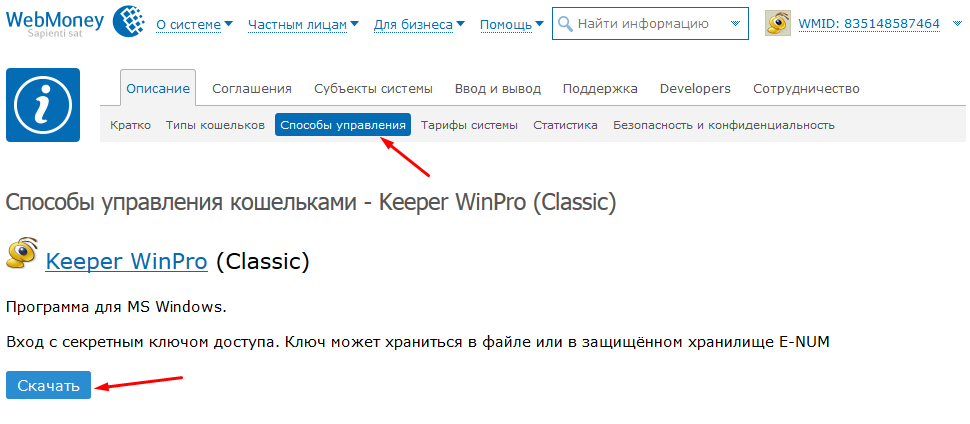Содержание
- Узнаем номер кошельков WebMoney
- Способ 1: WebMoney Keeper Standard
- Способ 2: WebMoney Keeper Mobile
- Способ 3: WebMoney Keeper WinPro
- Вопросы и ответы

Система WebMoney позволяет пользователю иметь сразу несколько кошельков для разных валют. Необходимость узнать номер созданного счета может вызвать затруднения, с которыми и следует разобраться.
Вебмани имеет сразу несколько версий, интерфейс которых серьезно отличается. В связи с этим следует рассмотреть все существующие варианты.
Способ 1: WebMoney Keeper Standard
Знакомая большинству пользователей версия, которая открывается при авторизации на официальном сайте сервиса. Чтобы узнать данные о кошельке через неё, потребуется следующее:
Официальный сайт WebMoney
- Откройте сайт по приведенной выше ссылке и нажмите на кнопку «Вход».
- Введите логин и пароль от учетной записи, а также число с картинки под ними. Затем нажмите «Войти».
- Подтвердите авторизацию одним из приведенных способов, и нажмите на кнопку внизу.
- На главной странице сервиса будет представлена информация обо всех счетах и последних проведенных операциях.
- Чтобы узнать данные определенного кошелька, наведите курсор и щелкните по нему. В верхней части появившегося окна будет указан номер, который затем можно скопировать, нажав на значок справа от него.
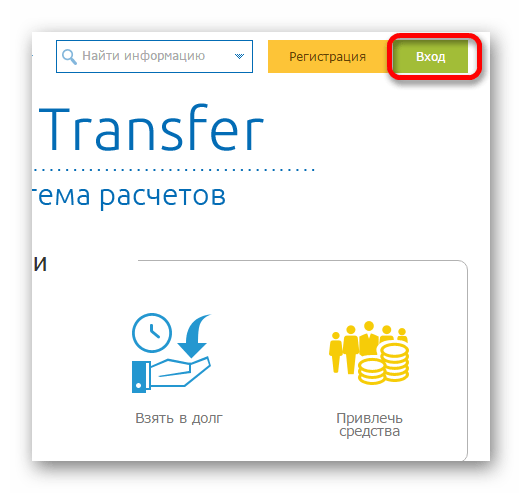
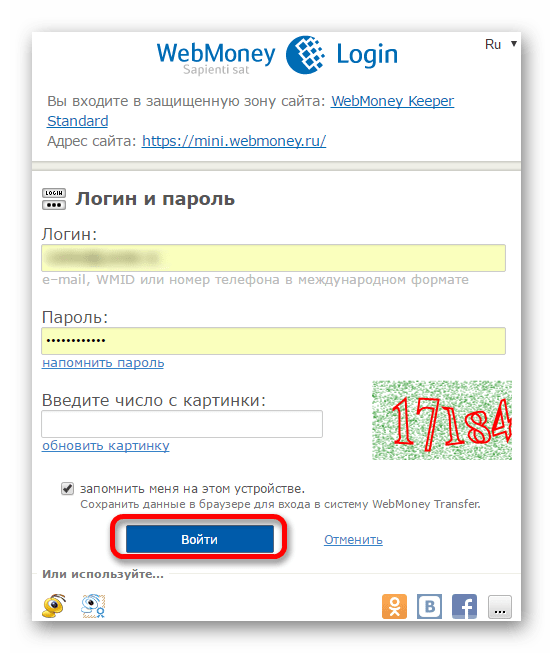
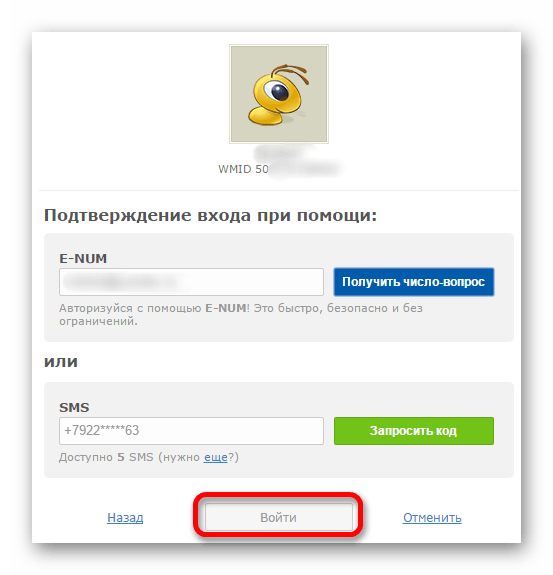
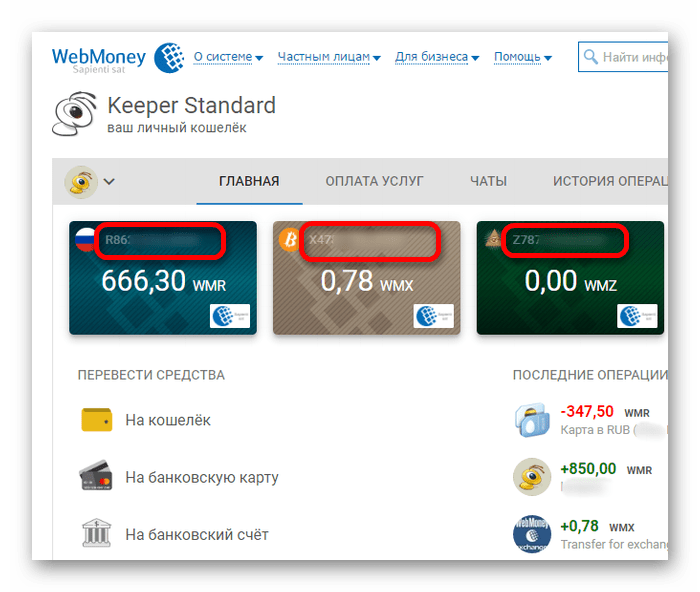
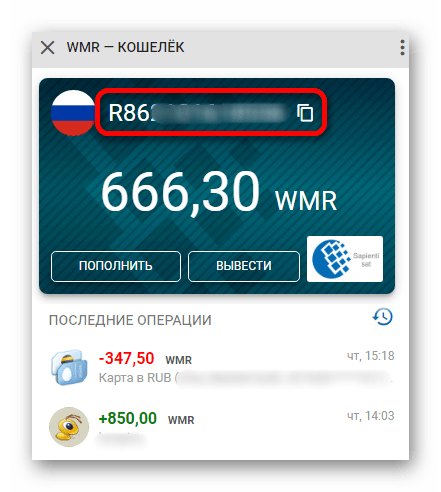
Способ 2: WebMoney Keeper Mobile
Система также предлагает пользователям версию для мобильных устройств. На специальной странице сервиса содержатся актуальные версии для большинства ОС. Узнать номер с её помощью можно на примере версии для Android.
Скачать WebMoney Keeper Mobile для Android
- Запустите приложение и авторизуйтесь.
- В главном окне будет содержаться информация о состоянии всех счетов, WMID и последние операции.
- Нажмите на кошелек, сведения о котором требуется получить. В открывшемся окне можно увидеть номер и сколько средств на нем имеется. При необходимости его также можно скопировать в буфер обмена, нажав на значок в шапке приложения.
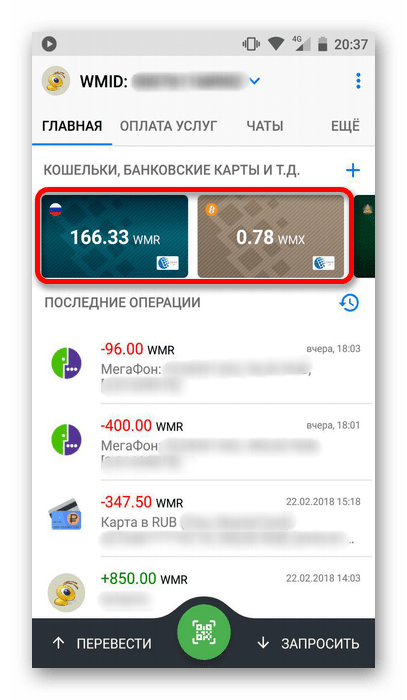
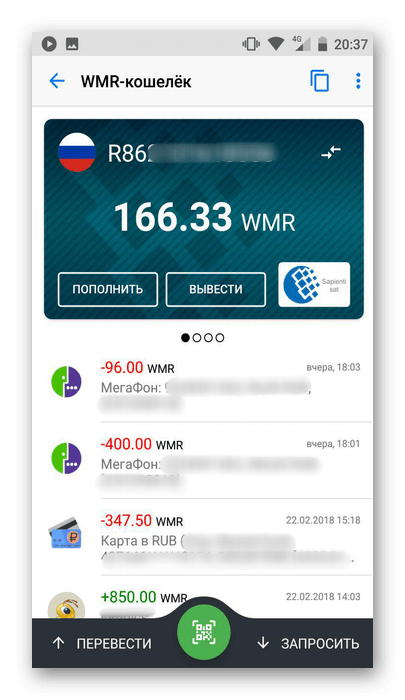
Способ 3: WebMoney Keeper WinPro
Программа для ПК также активно используется и регулярно обновляется. Перед тем как узнать номер кошелька с её помощью, потребуется скачать и установить последнюю версию, а затем пройти авторизацию.

Скачать WebMoney Keeper WinPro
При возникновении проблем с последним обратитесь к следующей статье на нашем сайте:
Урок: Как авторизоваться в WebMoney
Как только описанные выше действия будут выполнены, откройте программу и в разделе «Кошельки» просмотрите необходимую информацию о номере и состоянии кошелька. Чтобы скопировать его, щелкните левой кнопкой мыши и выберите «Копировать номер в буфер обмена».
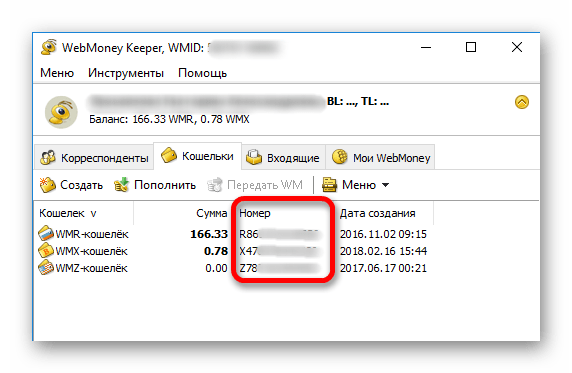
Узнать всю необходимую информацию о счете в WebMoney достаточно просто. В зависимости от версии, порядок действий может незначительно отличаться.
Еще статьи по данной теме:
Пост прочитали: 377
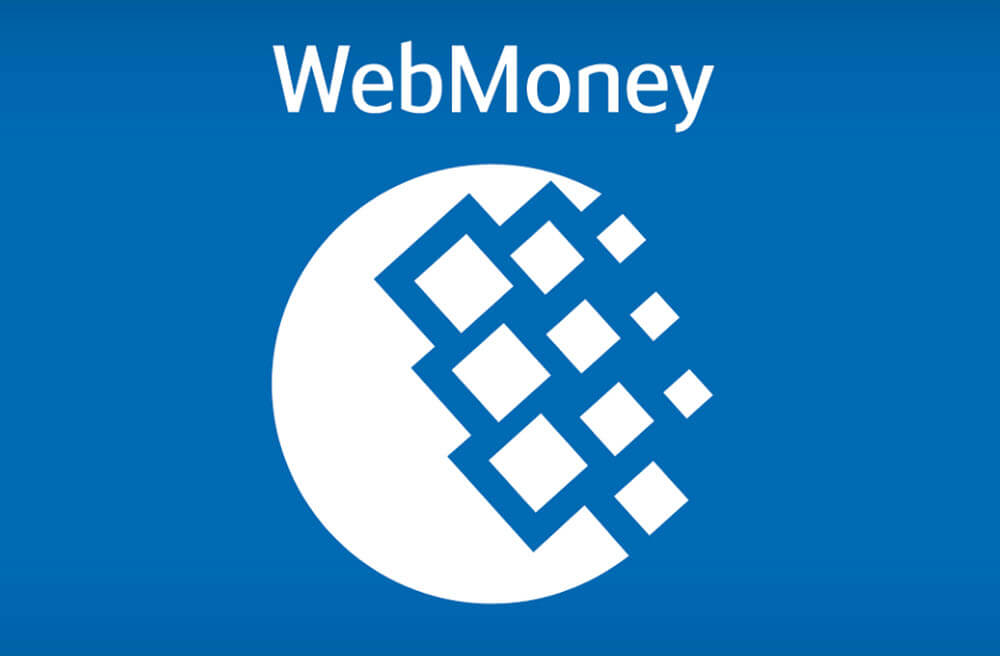
Чтобы принимать платежи, нужно разбираться в настройках счета WebMoney, уметь создавать новые интернет-кошельки и правильно передавать данные плательщику.
Виды кошельков и особенности
На начало 2019 в системе используется 11 видов кошельков для разных типов валют. К уже привычным рублевым, долларовым и евро-кошелькам добавилась группа криптовалютных счетов:
- Ф.И.О.;
- контакты;
- личный сайт;
- репутация;
- уровень аттестата;
- бизнес-уровень и т. д.
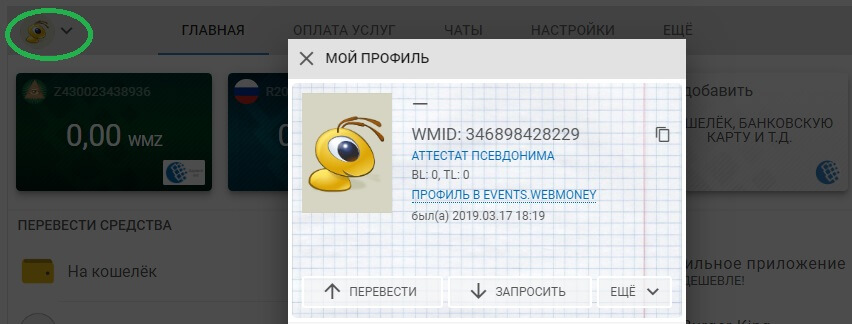
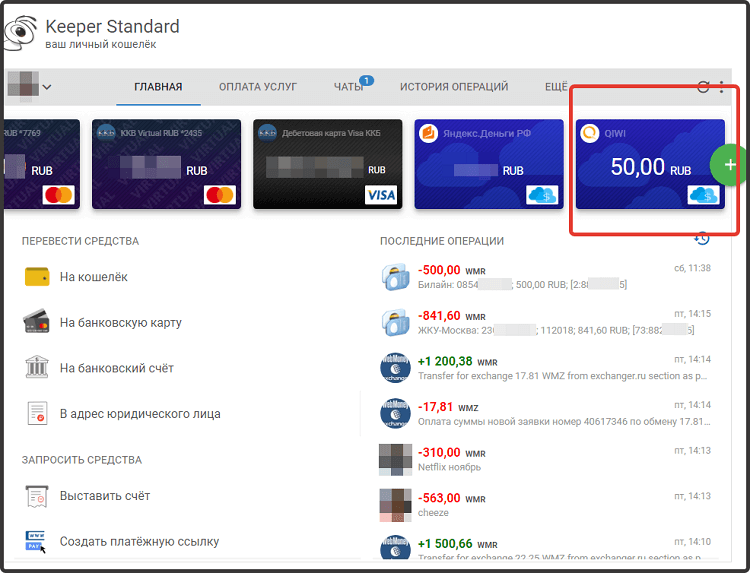
Где посмотреть номер счета WebMoney
Знакомая новичкам ситуация: клиент или покупатель просит номер вашего счета ВебМани, но что именно ему нужно и где это искать — непонятно. Тем более что есть 5 видов киперов и разобраться, как узнать номер своего кошелька WebMoney в конкретной версии сложно.
На самом деле даже новичок может легко справиться с задачей. Разработчики официального сайта, программы для компьютера и мобильного приложения сделали все возможное для быстрого поиска важных данных по счету.
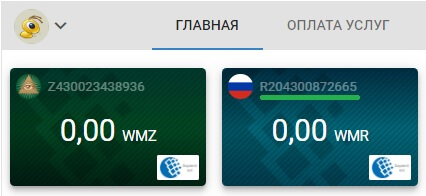
Удобным вариантом может оказаться отправка номера онлайн-кошелька самому себе в сообщения в социальных сетях и мессенджерах.
Таким образом можно даже с телефона всегда быстро открыть нужный сайт или приложение, найти сообщение с номером своего кошелька и сразу его переслать по назначению.
Как выглядит
Номер бумажника выглядит как цифробуквенный код из 12 символов. Начинается бумажник с латинской буквы, обозначающей конкретную валюту в WebMoney. Например, номер рублевого счета может выглядеть так — R204300872665, номер долларового — Z430023438936.
Нельзя путать номер холдера с WMID. Последний очень редко кто попросит, так как идентификационный номер пользователя не нужен для перевода. Если вместо номера счета прислали цифровой код, нужно объяснить собеседнику, что он по ошибке прислал WMID.
WebMoney Keeper WebPro
Профессиональная веб-версия кошелька по набору функций — аналог компьютерной программы WebMoney для Windows. ПО имеет такие же расширенные лимиты и высокий уровень защиты.
Сразу после входа в кошелек с использованием логина и пароля пользователь попадает в меню, в котором видно WMR-кошелек и WMZ-кошелек. Будут доступны номера счетов в других валютах, если бумажники были заранее созданы.
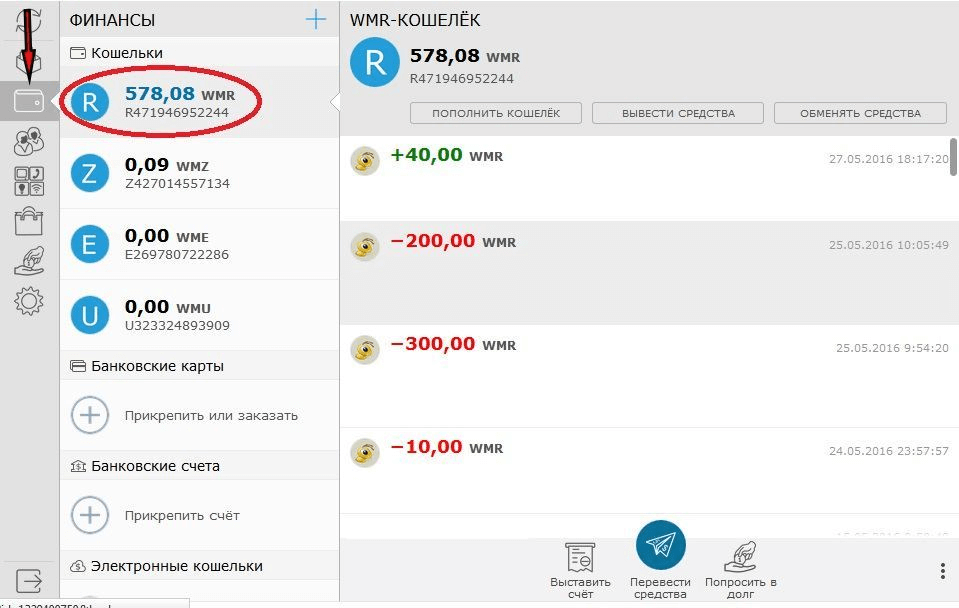
Чтобы скопировать номер, достаточно просто кликнуть по выбранному разделу и выбрать «Скопировать в буфер обмена». Это самый надежный способ, так как данные берутся прямиком из личного кабинета и не могут быть кем-то изменены.
Рекомендуется всегда проверять платежные данные перед отправкой, так как есть хакерские программы, подменяющие реквизиты на нужные мошенникам. Таким образом деньги переводятся не пользователю, а на подконтрольные злоумышленникам счета.
Mini WebMoney Standard
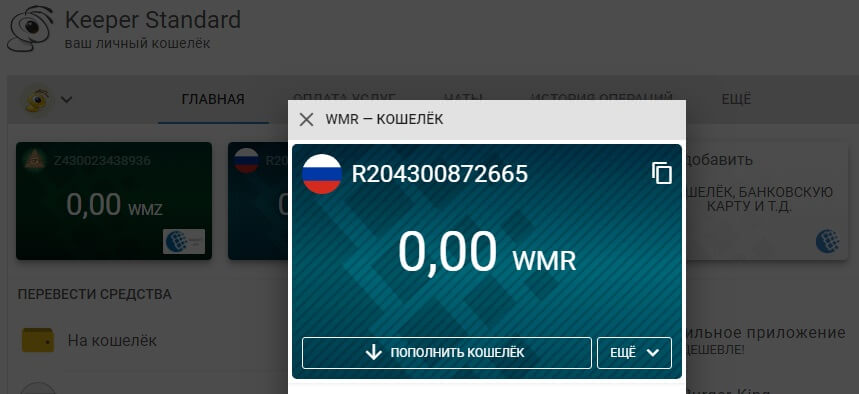
Точно такую же операцию нужно проделать, если нужен номер долларового, золотого или любого другого счета.
Мобильное приложение
Приложение доступно на таких ОС как:
- Android;
- Blackberry;
- Windows Phone;
- iOS.
Как поменять данные в кошельке
Правила внесения изменений в профиль на ВебМани:
Изменение данных в целом долгая процедура, которая может потребовать большого количества подтверждающих документов. Рекомендуется сразу внимательно и ответственно вводить данные при регистрации и оформлении персонального аттестата.
Лучше лишний раз проверить указываемую информацию, чем потом неделями ходить по нотариусам и почтовым отделениям для исправления случайной опечатки.
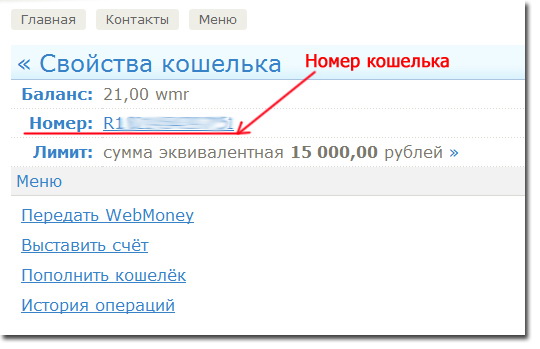
Какое же многозначное число присвоено вашему кошельку
Если вы не знали, то ниже приведены значения аббревиатур:
- WMR — рубли;
- WMZ — доллары;
- WME — евро;
- WMB — белорусские рубли;
- WMG — золото;
- WMU — гривны.
Когда вы заводите новый кошелек, то ему тоже присваивается уникальный 12-тизначный код, состоящий из цифр и буквы, которая указывает на тип содержащейся в нем валюты. Запомните одно, что номер кошелька и WMID это два разных обозначения.
Способы просмотра данных о кошельке
Итак, где посмотреть номер кошелька Webmoney? Ответ:
- в онлайн версии Webmoney (Mini);
- в клиентской поддержке.
В первом случае вам понадобится пройти авторизацию и зайти в соответствующий раздел. В нем будет отображена подробная информация об имеющихся местах хранения, их номерах и балансе.
Тем, кто пользуется сервисом через Клиент, получить подобную информацию еще проще. Она отображается прямо напротив названий кошельков.
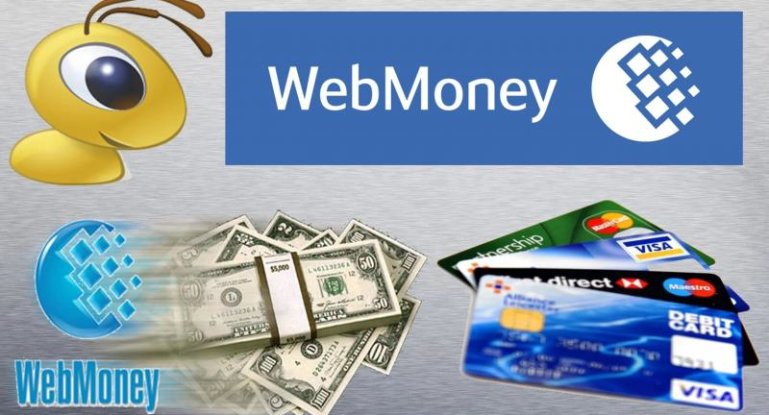
Где посмотреть номер кошелька WebMoney
WebMoney Keeper (WebPro)
Mini WebMoney (Standart)
Как поменять свои данные в кошельке
Видео «Как узнать свой WMR»
Комментарии и Отзывы
Виды кошельков
Сервис Вебмани предлагает пользователям широкий спектр удобных услуг начиная от оплаты товаров, приобретаемых через интернет, заканчивая возможностью получить заемные средства.
Это требует от системы гибкости, что обуславливает разнообразие WebMoney кошельков.
Всего различается 8 видов электронных счетов для хранения денежных средств или совершения операций:
Как создать кошелек в другом денежном эквиваленте, можно увидеть на видео от команды «Тестовая».
Где посмотреть номер кошелька WebMoney
Чтобы точно представлять, что такое номер счета и как он выглядит, следует познакомиться с системой регистрации на сервисе.
После заполнения анкеты в процессе создания нового кошелька, пользователю автоматически присваивается идентификатор, который будет служить для входа в систему и позволит осуществлять операции.
Бесполезно искать эти данные сразу после регистрации. Они не генерируются в автоматическом режиме. Их появление происходит после создания кошелька.
Сервис предлагает пользователям три способа, как узнать номер счета:
- использование оболочки WebPro;
- посредством мини-версии хранилища, именуемой Mini WebMoney;
- при помощи мобильного приложения.
WebMoney Keeper (WebPro)
Чтобы узнать номер Вебмани кошелька посредством сервиса, потребуется:
- Войти в приложение, используя логин и пароль, созданные при регистрации.
- Найти вкладку «Кошельки» (изображение ярко-желтого портмоне).
- На экране откроется полный список кошельков пользователя с данным WMID.
Буквенный префикс будет означать вид кошелька (R – рубль, Z – доллар, U – гривну, E – евро).
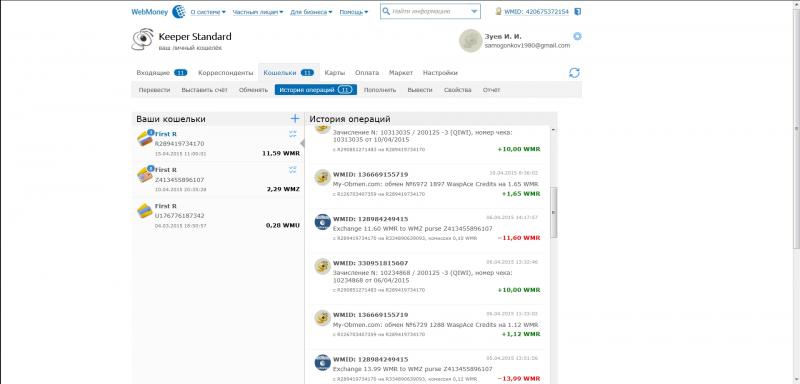
Mini WebMoney (Standart)
Использование сайта системы Вебмани является распространенным способом узнать номер кошелька или осуществить необходимые операции.
Чтобы найти цифровое обозначение денежного хранилища посредством данного ресурса, потребуется:
- зайти на сайт, введя логин, пароль и капчу;
- нажать на вкладку «финансы», скрывающуюся под стилизованной иконкой кошелька.
Открывшийся список будет отображением всех действующих счетов электронных валют с количеством находящихся на них денежных средств.
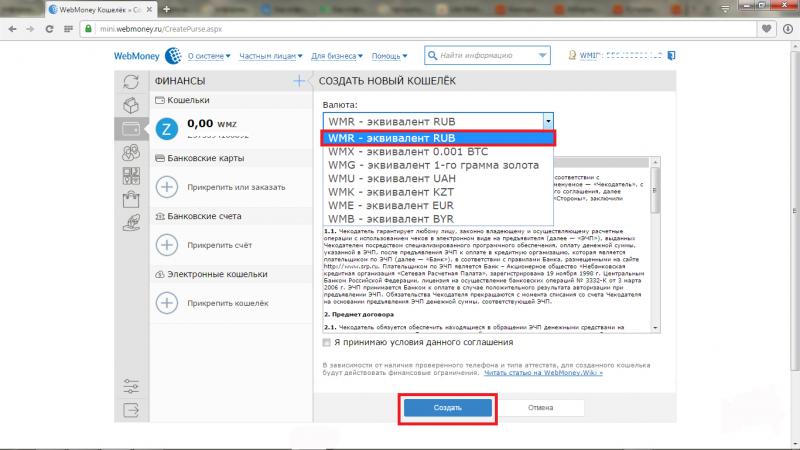
Мобильное приложение
Простой способ определить номер счета – это использование мобильного приложения, которое можно скачать бесплатно с PlayMarket или в AppStore.
После установки потребуется ввести логин и пароль, придумать пин-код или настроить вход по отпечатку пальца при наличии в телефоне дактилоскопического сенсора.
Его можно скопировать в буфер обмена смартфона путем долгого «тапа» на идентификаторе. Это поможет не ошибиться при необходимости передачи номера по СМС или в теле электронного письма.
Как поменять свои данные в кошельке
На официальном сайте WebMoney существует справочный центр, названный по аналогии с известной Википедией Wiki. В нем содержатся инструкции по выполнению большинства действий, в том числе если у пользователей возникает необходимость смены данных в системе.
Дополнительно можно обратиться в Центр Аттестации путем отправки письменного запроса на решение возникшей проблемы.
Поменять разновидность кошелька нельзя. Система не предоставляет возможность изменять один вид хранилища на другой. Единственный выход – создание нового кошелька.
Фотогалерея
Видео «Как узнать свой WMR»
Наглядно почерпнуть информацию о том, где находится номер WebMoney кошелька, можно из видео. Снято Богданом Толкачевым.
Подробная инструкция по выяснению своего WMID
- Зайти на портал Webmoney и найти соответствующую вкладку.
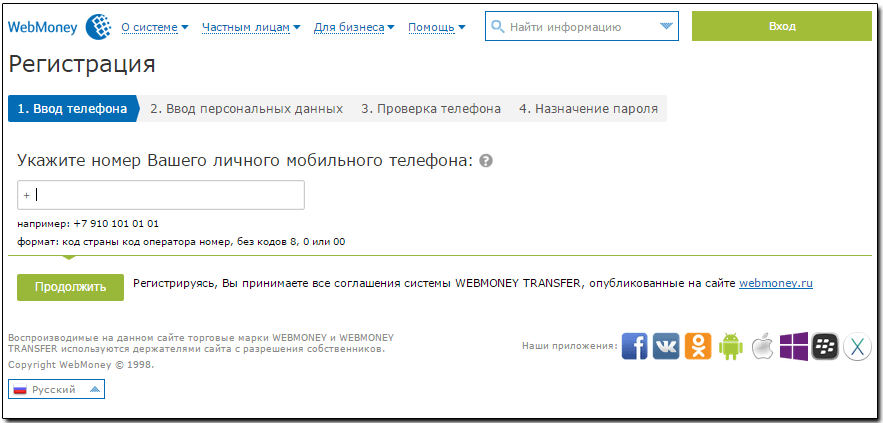
После этого пользователь идентифицирует собственную личность для получения формального аттестата Вебмани. Обойти это никак нельзя, в противном случае почти все возможности сервиса будут недоступны клиенту.
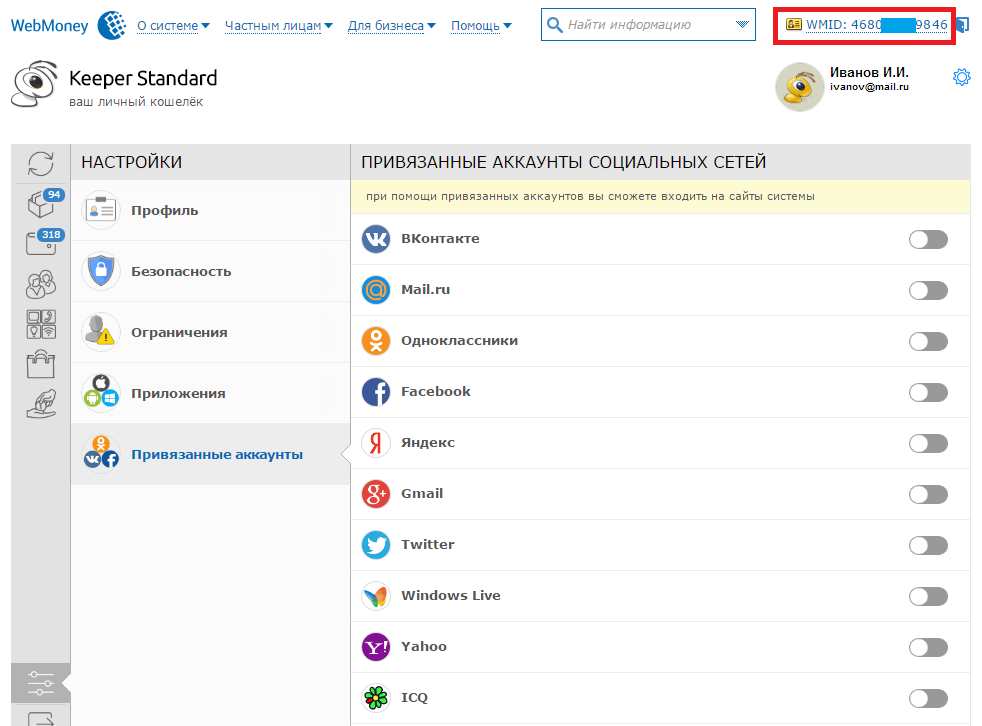
Электронный кошелек WMR или WMZ – это не только набор цифр. Сюда входят и буквы. Знак, который обозначает валюту, стоит впереди всех. Без него сервис вряд ли распознает код в качестве счета. При совершении денежных операций номер необходимо писать полностью.
Алгоритм действий по определению номера своего кошелька
Практически все клиенты Webmoney знают о том, что собой представляет Keeper Standard – это ресурс, предоставляющий доступ к системе. Пользователи Вебмани прибегают к нему очень часто. Где посмотреть номер своего кошелька в системе Webmoney:
- Перейти на сайт, указать логин и пароль.
- Войти в Личный кабинет, где и отображается вся важная информация.
- Перечень со счетами можно найти на главной странице.
В старой версии Webmoney процедура поиска своих счетов осуществлялась в разделе «Финансы». Сегодня же любой клиент электронной системы может узнать данные всех открытые кошельки.
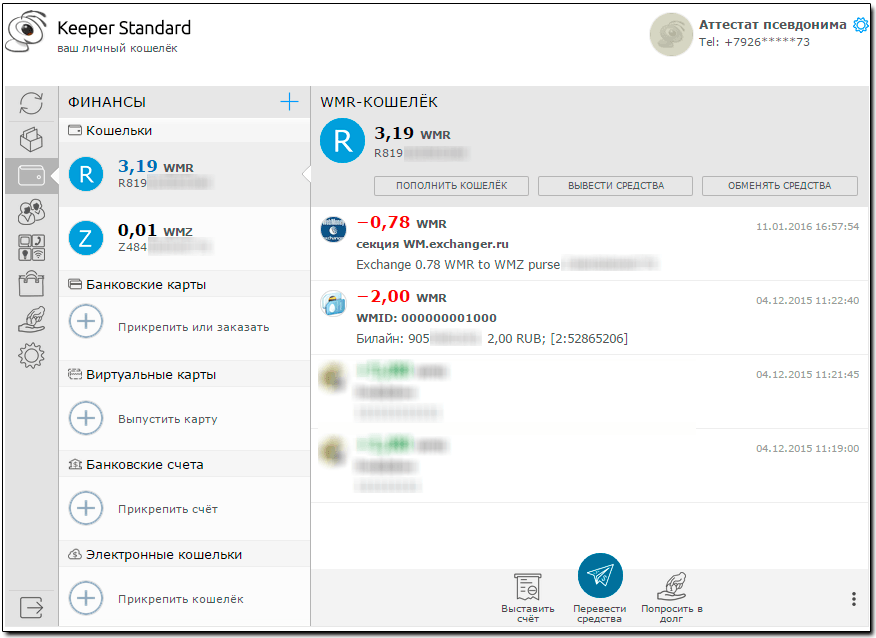
Точно также узнать данные своего WMR возможно через приложение Вебмани, установленное на сотовый телефон. Тут же доступна корректировка пользовательских сведений, к примеру:
- паспортных данных;
- телефонного номера;
- электронного адреса;
- вопроса, указанного во время регистрации.
Тип кошелька изменению не подлежит, можно только создать другой.
- Для чего нужен номер кошелька Webmoney
- Можно ли давать свой номер другим людям
- Что означает первая буква в номере, как пример, R в WMR
- Где посмотреть значение счета в WM Keeper Standard (Mini)
- Как выглядит значение кошелька в WebMoney Keeper Mobile
- Можно ли изменить 12 цифр кошелька в Webmoney
Для чего нужен номер кошелька Webmoney
В рамках системы Вебмани пользователи осуществляют оборот местных титульных знаков, для учета которых используются WM-кошельки. Титульные знаки могут размещаться только в специальных хранилищах, которые прикреплены к индивидуальному номеру WMID.
Номер, или WMID, необходим для совершения переводов внутри системы. Так, отправитель не сможет отправить деньги, не зная реквизитов получателя.
Можно ли давать свой номер другим людям
Поэтому разглашение номера своего счета не угрожает безопасности, в то время как утеря логина и пароля от аккаунта может стать причиной совершения несанкционированных операций.
Что означает первая буква в номере, как пример, R в WMR
По состоянию на май 2020 года система поддерживает 13 основных видов кошельков:
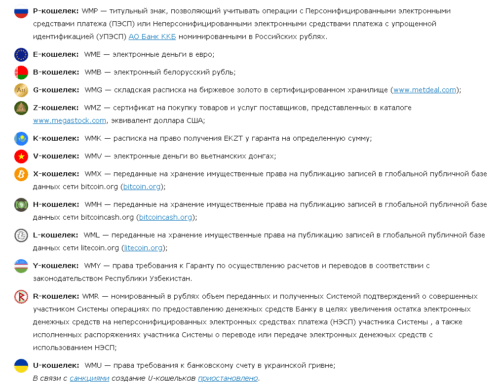
В зависимости от полученного статуса аттестата, участники могут свободно создавать каждый из представленных видов и использовать для личных целей. Открытие кошельков возможно только после окончания регистрации в системе.
Помимо вышеперечисленных видов, существует 2 дополнительных типа:
- WMD — тип D, учет выданных кредитов;
- WMC — тип C, указывающий на имеющиеся кредитные обязательства.
Два последних вида D и C могут создаваться только в единственном экземпляре.
Где посмотреть значение счета в WM Keeper Standard (Mini)
Для того чтобы узнать номер wmr кошелька через официальный сайт WebMoney (WM Keeper Standart), необходимо:
- Авторизоваться в личном кабинете. Для этого нужно перейти по следующей ссылке https://wallet.webmoney.ru/ и нажать кнопку «Войти».
- Далее заполнить свои данные: логин/WMID/email/номер телефона и пароль.
В верхней части главной страницы будут отображаться все открытые счета. На карточке каждого из них имеется 12 цифр:
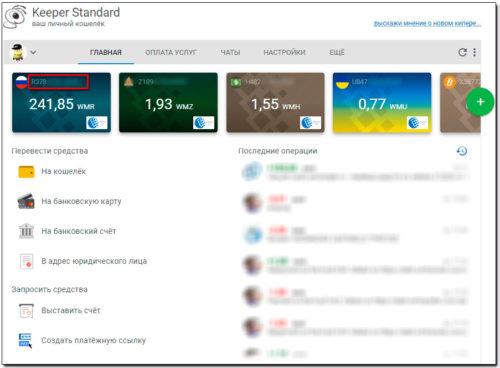
Также можно нажать на нужную карточку и открыть окно с подробной информацией. Здесь же расположена кнопка для копирования реквизитов в буфер обмена:
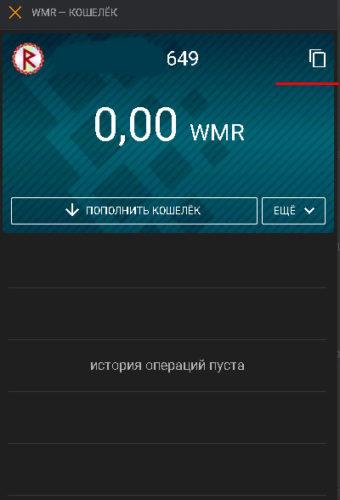
Как выглядит значение кошелька в WebMoney Keeper Mobile
Найти и посмотреть значение счета можно также через мобильное приложение для Android, iOS или других платформ. Рассмотрим, как найти номер в программе WebMoney Keeper для Android.
Для этого достаточно скачать приложение на свое устройство и авторизоваться в аккаунте. На первой странице в разделе «Главное» отображаются все созданные кошельки, привязанные банковские карты и т. д. Уже так можно посмотреть номер счета:
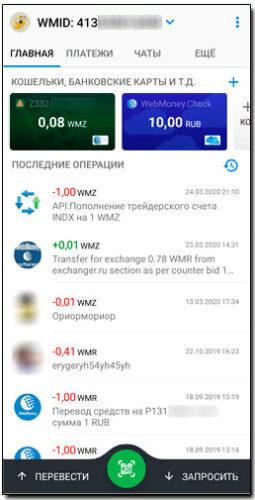
При необходимости выбранная карточка разворачивается с предоставлением дополнительной информации. Тут же можно скопировать значение в буфер обмена:
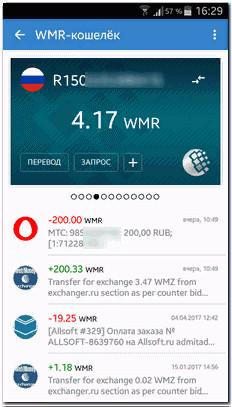
Можно ли изменить 12 цифр кошелька в Webmoney
Номер кошелька Вебмани выдается разово при его открытии, и произвести замену в дальнейшем невозможно, даже если удалить счет и открыть его заново.
Например, на аккаунте уже открыт WMZ кошелек, последние цифры которого «8257». Удалим его путем нажатия кнопки «Перенести в архив»:
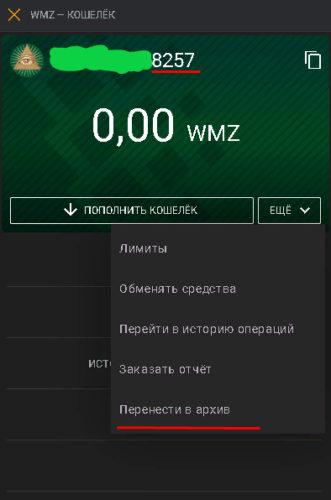
Далее откроем WMZ счет еще раз:
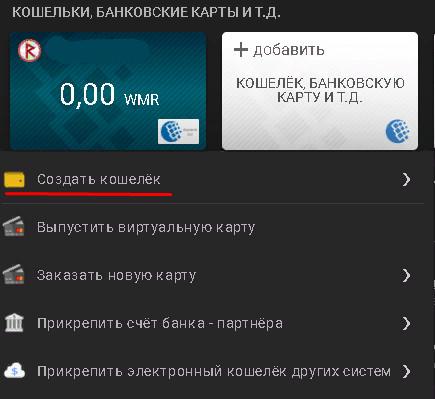
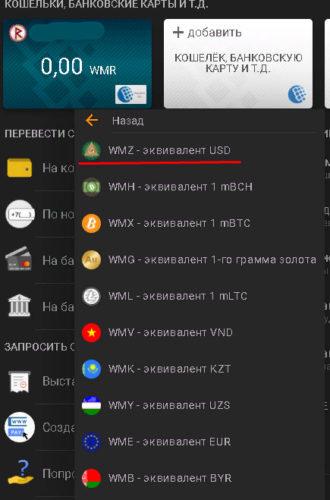
После принятия соглашения и повторного открытия номер счета не изменился:
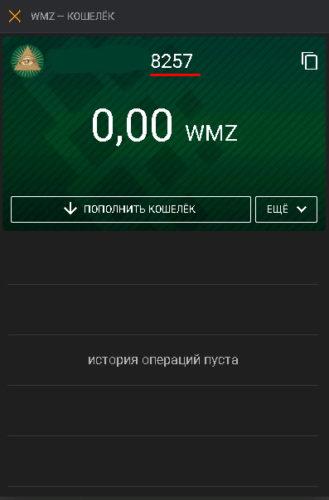
Необходимо учитывать, что WM Keeper Standart позволяет иметь одновременно не более 1 кошелька каждого вида.
При наличии еще одного номера телефона можно зарегистрировать новый аккаунт, где все счета будут иметь абсолютно другие номера. Затем будет легко перевести деньги с одного аккаунта на другой.
Виды кошельков
Уникальный идентификатор WMID присваивается каждому пользователю, прошедшему регистрацию в Вебмани. Открытой публикации и передаче третьим лицам подлежит номер счета, его знает не только владелец.
Он выглядит следующим образом:
- на первом месте счёта стоит буква, означающая валюту (например, R – это рубли, а E – евро),
- дальше располагается цифровая комбинация из 12 символов.
Система предусматривает несколько видов титульных знаков, которые можно хранить на электронном счёте:
- WMR – рубли РФ.
- WMZ – доллары США.
- WME – евро.
- WMB – рубль белорусский.
- WMU – гривна украинская.
- WMK – тенге казахский.
- WMG – золото.
- WMX.
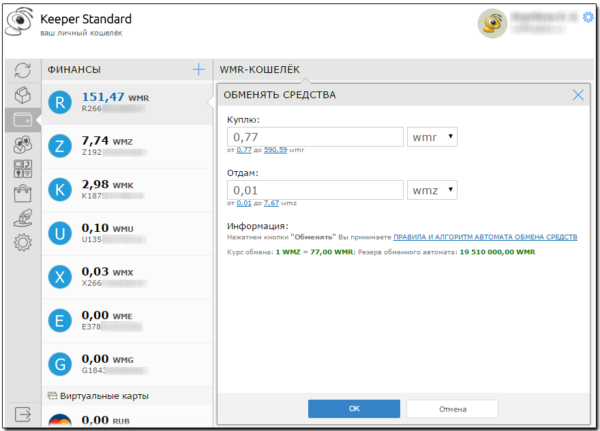
Где узнать номер
Существует три основные подхода, позволяющие решить вопрос, как узнать свой номер Вебмани кошелька:
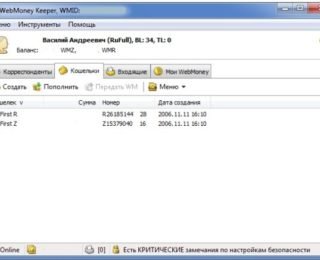
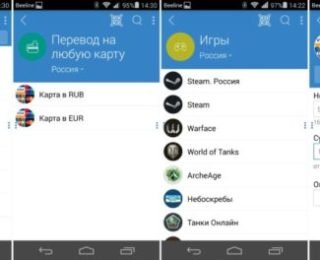
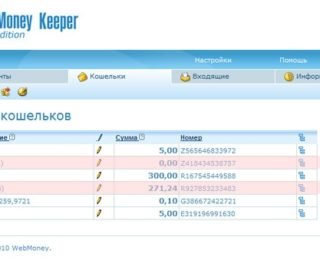
Что делать в ситуации, если у вас возник вопрос, как узнать свой WMR? Для того чтобы узнать рублевый счет WMR, нужно зайти на первую вкладку в разделе с кошельками. Стоит отметить, что узнать свой счёт в Вебмани невозможно без входа в личный кабинет.
Можно ли поменять данные?
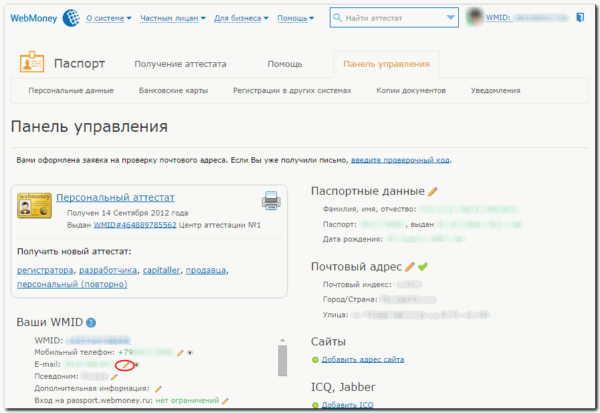
Процесс самостоятельного изменения телефонного номера включает два этапа:
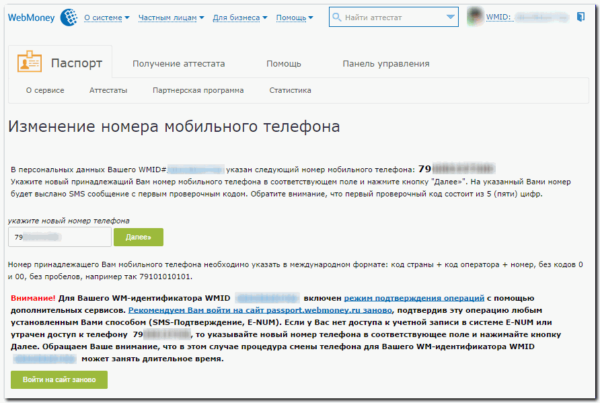
Видео «Простой способ узнать данные счета Вебмани»
Из этого видео Вы узнаете, где посмотреть номер кошелька.
Новые пользователи платежной системы Вебмани нередко теряются в поисках номера своего кошелька. Не каждый новичок понимает, как работает система и в каком разделе искать свои реквизиты. Познакомимся подробнее с тонкостями этого дела.
О поиске номера кошелька Вебмани после регистрации в системе
Как узнать номера кошелька на сайте Вебмани
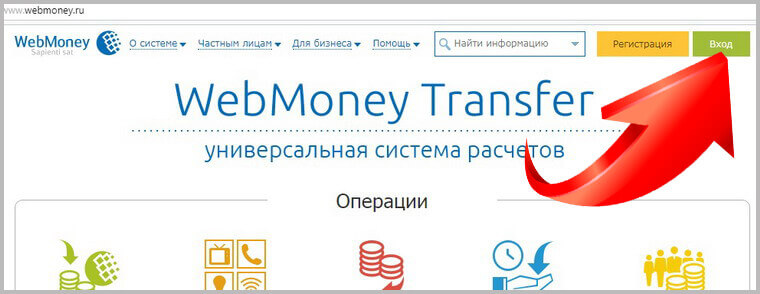
Для авторизации в поле «Логин» ввести свой WMID, а потом заполнить ячейку «Пароль». Также придется ввести число с картинки. Его не всегда отчетливо видно, поэтому чтобы не ошибиться, можно воспользоваться опцией «обновить картинку».
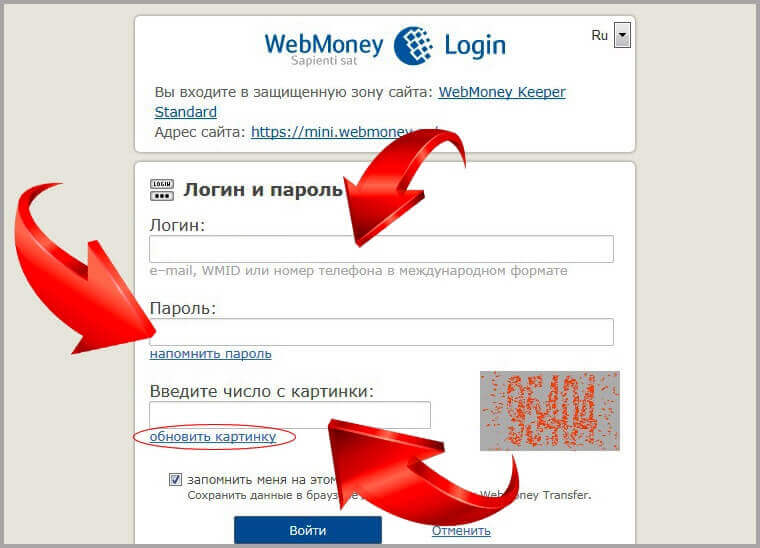
Это отправляет пользователя в приложение Вебмани Кипер Мини. Чтобы увидеть здесь номера своих кошельков, нужно перейти в раздел «Финансы». Для этого нажимают на изображение кошелька в боковой вертикальной панели слева.
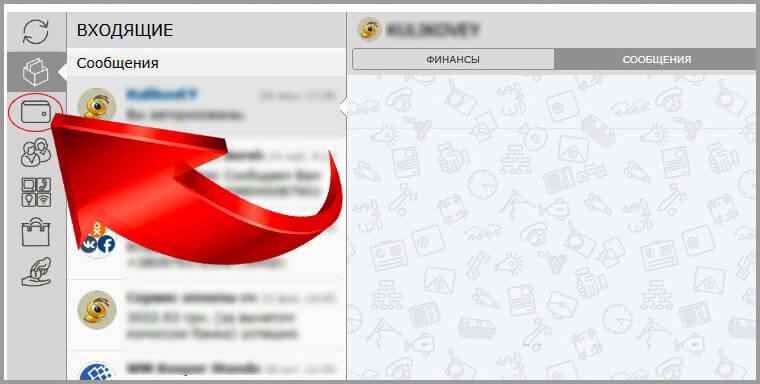
Это откроет список всех созданных кошельков с их буквенным префиксом для обозначения эквивалента валюты и номерами.
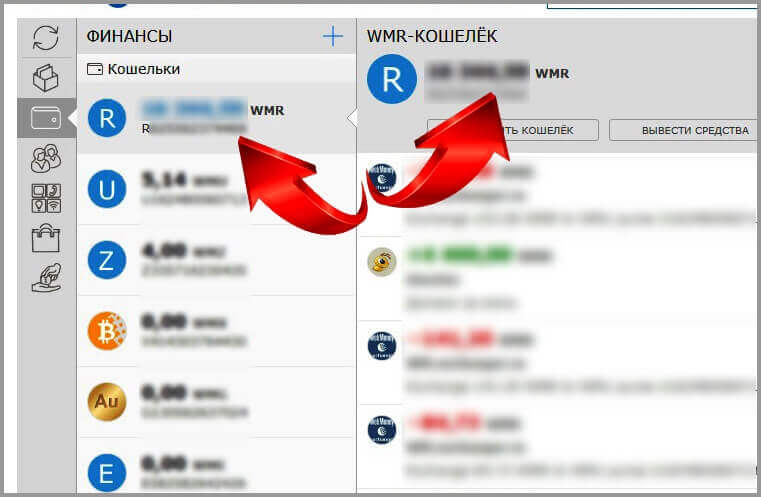
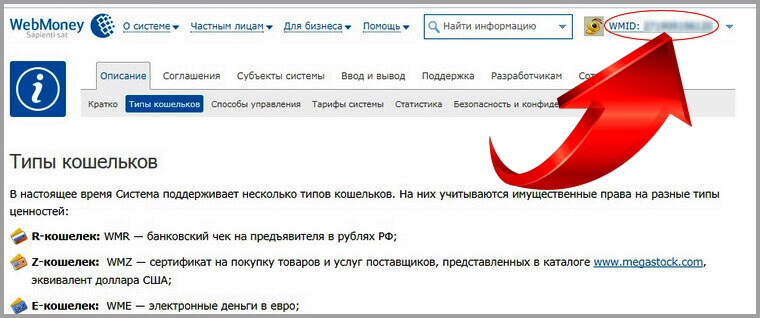
При клике по ней открывается меню с несколькими гиперссылками. Чтобы попасть на страничку со своими номерами, нужно нажать на миниатюрное изображение кошелька напротив своего 12-значного идентификатора.
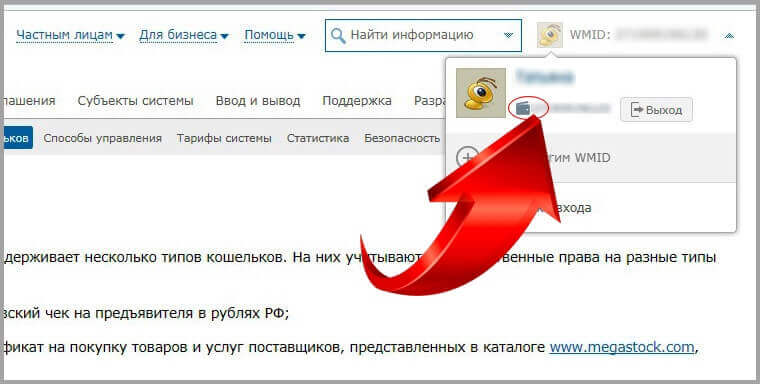
Это переведет пользователя в уже знакомое приложение Вебмани Кипер Мини.
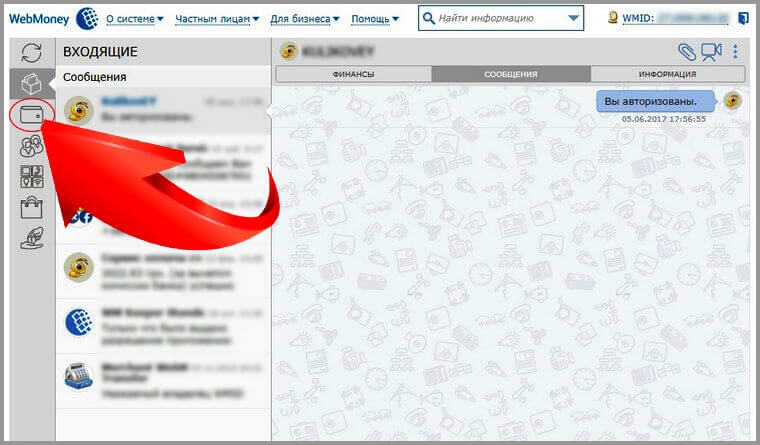
А путь отсюда к кошелькам уже известен участникам системы Вебмани – для этого нужно кликнуть по картинке кошелька и перейти в раздел «Финансы».
Как узнать номера кошелька Вебмани через смартфон
Посмотреть номер своего кошелька можно и через мобильное приложение Вебмани для смартфонов. Для этого запускают программу и выбирают нужный кошелек. Если его не видно на экране, их пролистывают по горизонтали влево.
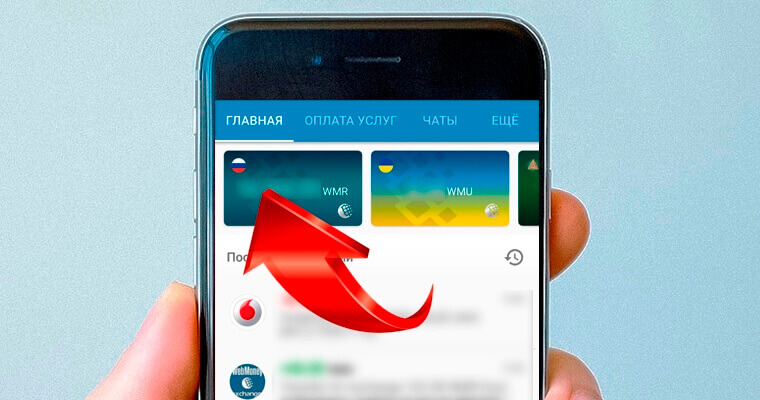
Найдя нужный, нажимают на него. Картинка увеличивается, и на символической карточке, которая обозначает кошелек, становится видна не только сумма средств, которые здесь хранятся, но и номер счета.
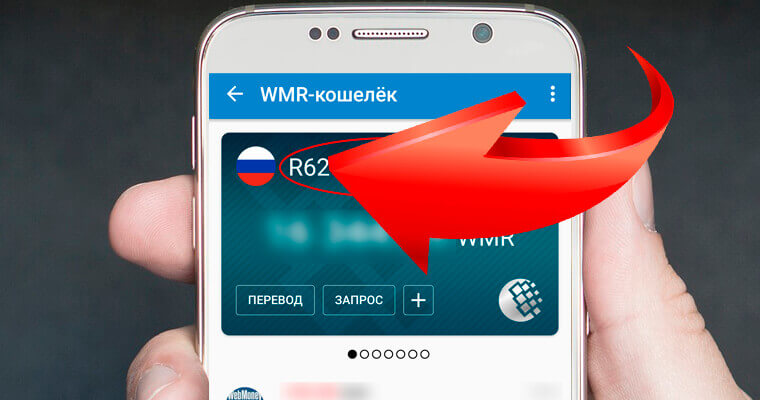
Если приложить палец к номеру кошелька, он скопируется в буфер обмена. Это поможет избежать ошибки, если реквизит нужно послать плательщику по смс или электронной почте.
Видео
Смотрите видео о том, как узнать номер счета кошелька Вебмани:
Новые пользователи платежной системы Вебмани нередко теряются в поисках номера своего кошелька. Не каждый новичок понимает, как работает система и в каком разделе искать свои реквизиты. Познакомимся подробнее с тонкостями этого дела.
О поиске номера кошелька Вебмани после регистрации в системе
Как узнать номера кошелька на сайте Вебмани
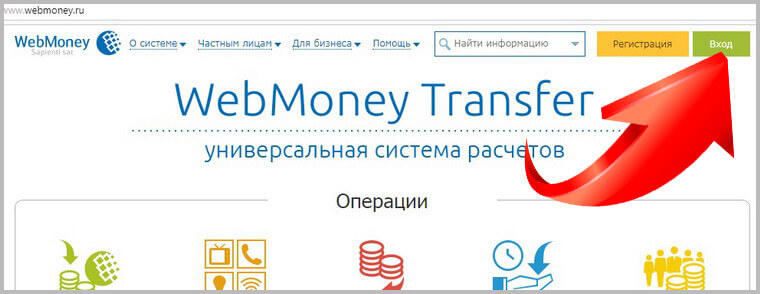
Для авторизации в поле «Логин» ввести свой WMID, а потом заполнить ячейку «Пароль». Также придется ввести число с картинки. Его не всегда отчетливо видно, поэтому чтобы не ошибиться, можно воспользоваться опцией «обновить картинку».
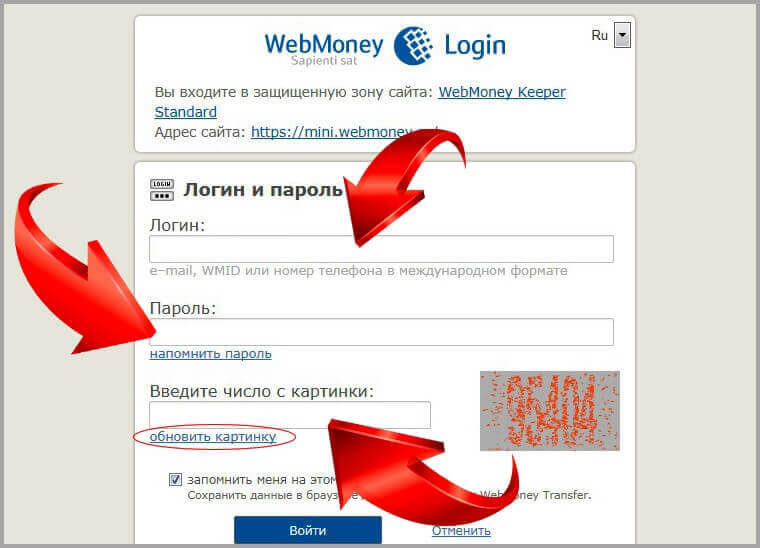
Это отправляет пользователя в приложение Вебмани Кипер Мини. Чтобы увидеть здесь номера своих кошельков, нужно перейти в раздел «Финансы». Для этого нажимают на изображение кошелька в боковой вертикальной панели слева.
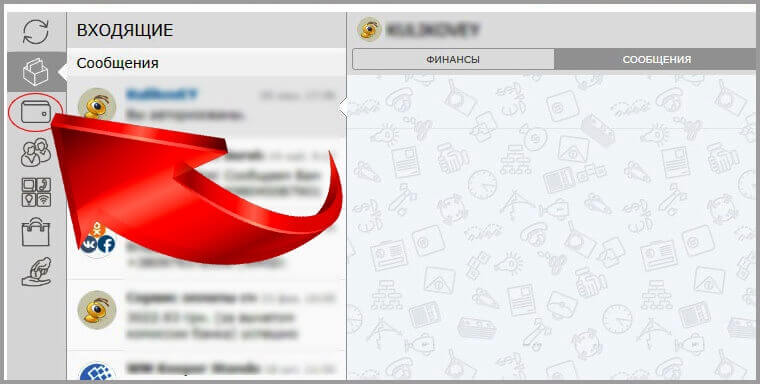
Это откроет список всех созданных кошельков с их буквенным префиксом для обозначения эквивалента валюты и номерами.
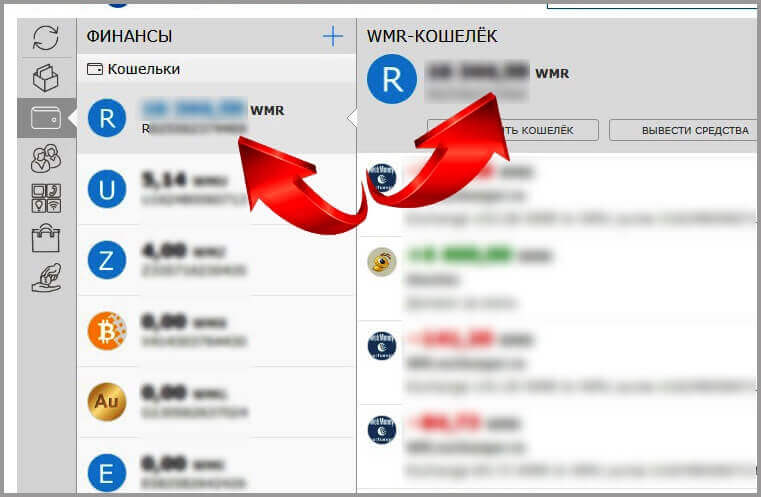
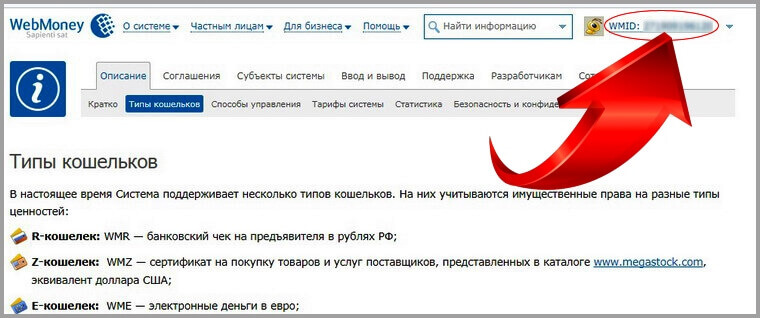
При клике по ней открывается меню с несколькими гиперссылками. Чтобы попасть на страничку со своими номерами, нужно нажать на миниатюрное изображение кошелька напротив своего 12-значного идентификатора.
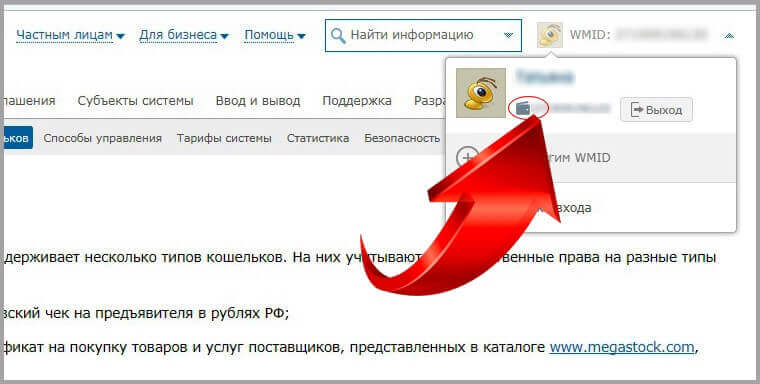
Это переведет пользователя в уже знакомое приложение Вебмани Кипер Мини.
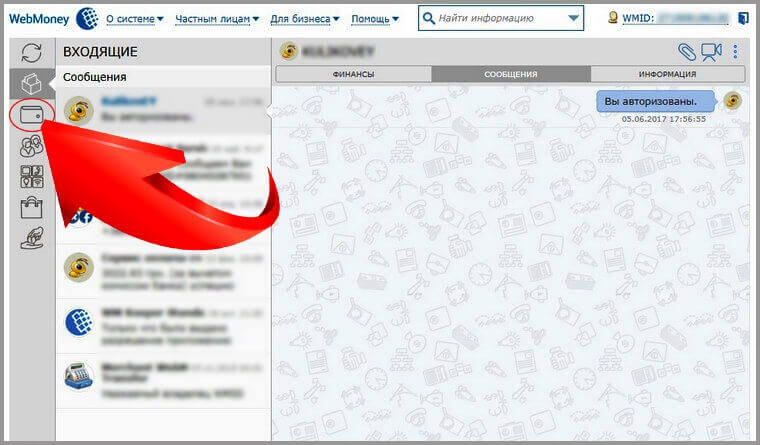
А путь отсюда к кошелькам уже известен участникам системы Вебмани – для этого нужно кликнуть по картинке кошелька и перейти в раздел «Финансы».
Как узнать номера кошелька Вебмани через смартфон
Посмотреть номер своего кошелька можно и через мобильное приложение Вебмани для смартфонов. Для этого запускают программу и выбирают нужный кошелек. Если его не видно на экране, их пролистывают по горизонтали влево.
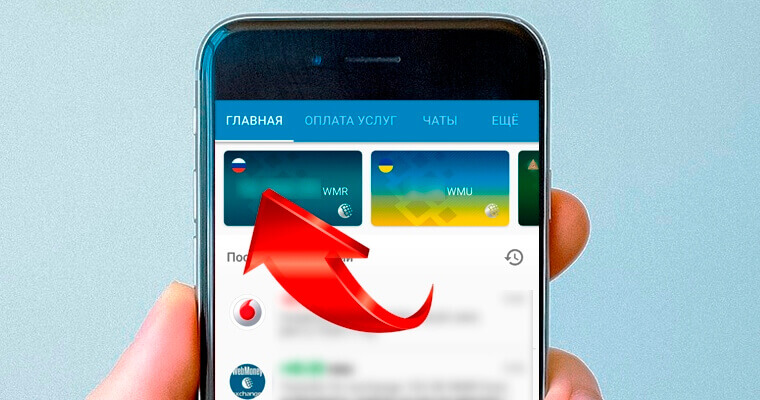
Найдя нужный, нажимают на него. Картинка увеличивается, и на символической карточке, которая обозначает кошелек, становится видна не только сумма средств, которые здесь хранятся, но и номер счета.
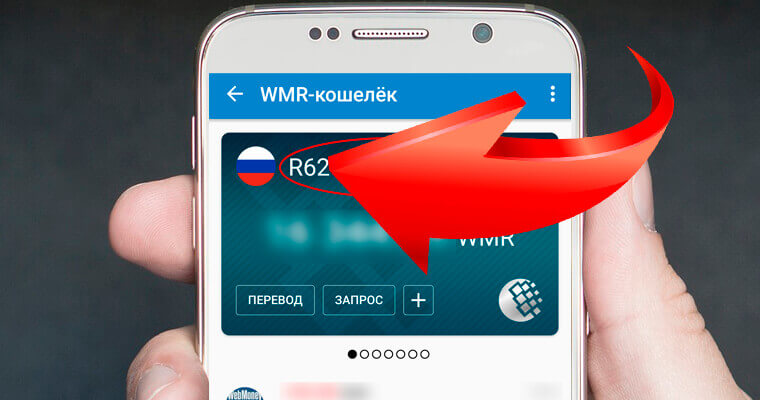
Если приложить палец к номеру кошелька, он скопируется в буфер обмена. Это поможет избежать ошибки, если реквизит нужно послать плательщику по смс или электронной почте.
Видео
Смотрите видео о том, как узнать номер счета кошелька Вебмани:
Как узнать основные данные клиента
Узнать номер кошелька WebMoney очень легко. Кошельки создаются клиентом при регистрации в системе: сколько их можно создать и для каких расчетов использовать, зависит только от уровня аттестата пользователя.
Платежная система WebMoney: Видео
Итак, вам надо зайти в панель управления своим платежным модулем.
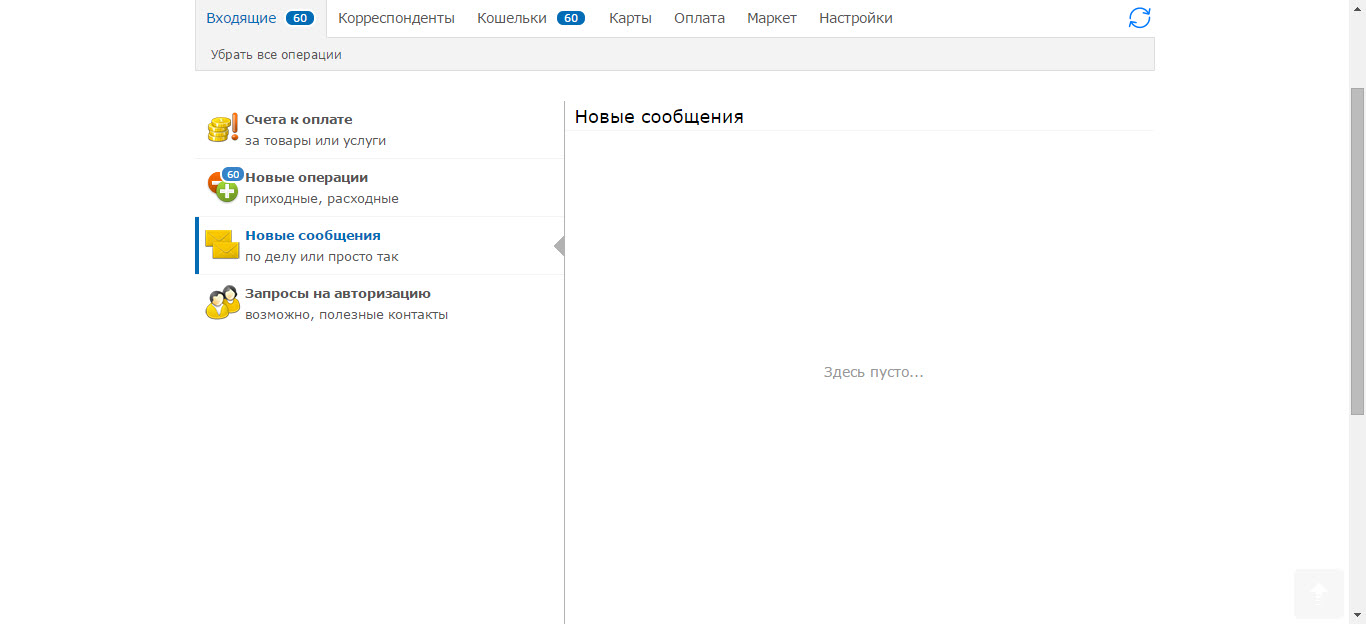 [reklama] Здесь нажать кнопку «Кошельки».
[reklama] Здесь нажать кнопку «Кошельки».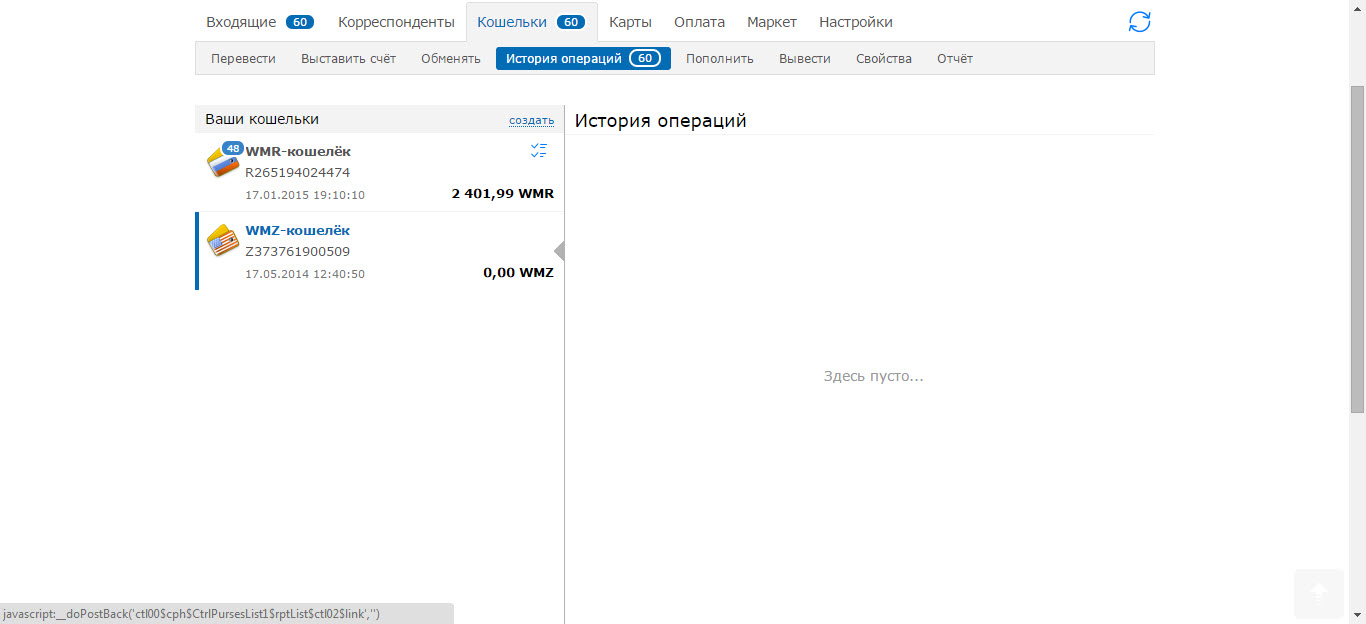 С левой стороны будут отображены все платежные модули, которые вы создали.
С левой стороны будут отображены все платежные модули, которые вы создали.
Искомый шифр состоит из цифр и буквы. Буква означает, для какой валюты создан кошелек, 12 цифр после нее — уже непосредственно его номер.
Теперь перейдем к следующему вопросу – что такое WMID в WebMoney.
Вход в личный кабинет WebMoney: Видео
WM-идентификатор
А вот для оплаты, перевода денег и других операций всегда требуется вводить номер кошелька с конкретной валютой.
Как узнать идентификатор по шифру модуля
Мало кто знает, что есть специальная опция, которая позволяет определить по номеру кошелька пользователя его WMID. Для этого надо совершить ряд несложных действий:
- Перейти по ссылке.
- В специальном поле ввести номер WM-кошелька искомого пользователя и нажать кнопку «Найти».
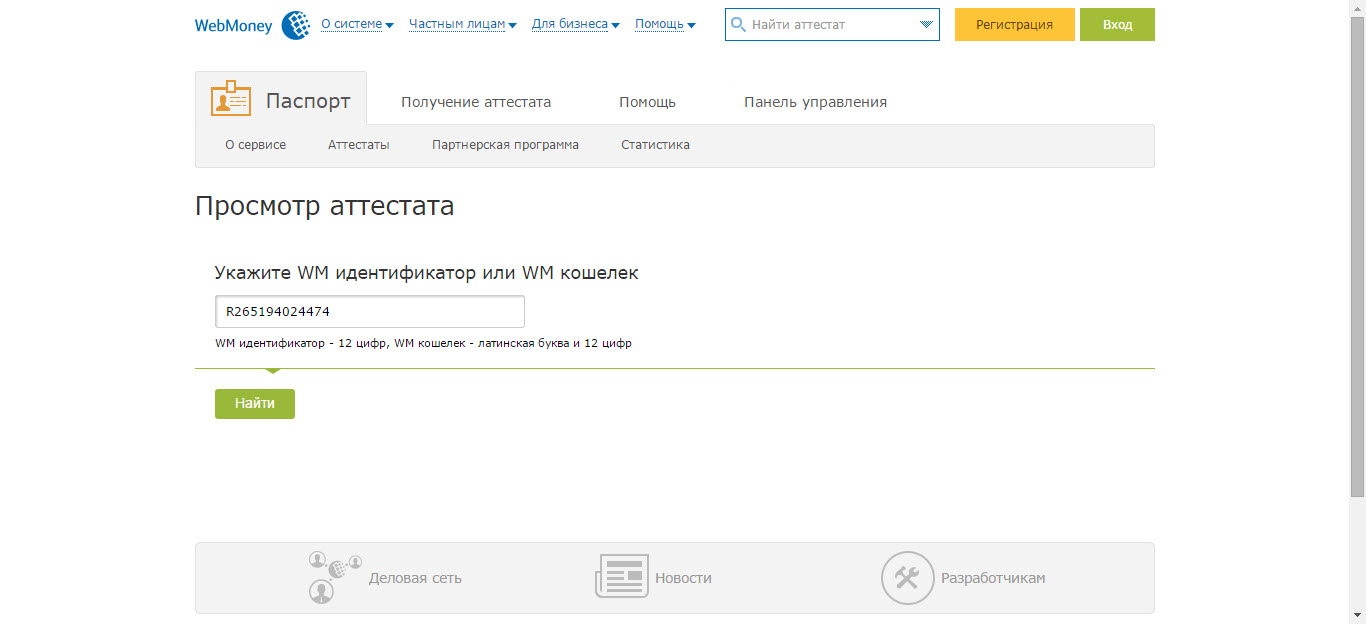
- Появится окно, в котором отобразятся основные данные клиента, в том числе и его идентификатор.
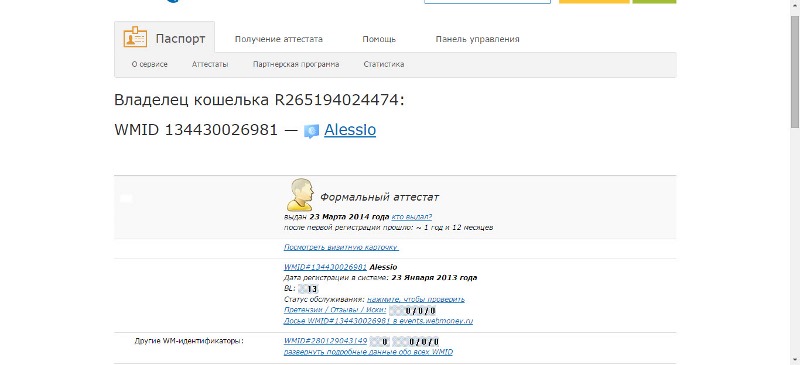
- Тут стоит добавить, что можно узнать по кошельку WMID практически любого зарегистрированного в системе человека.
Как узнать номер кошелька WebMoney: Видео

Олег Рощенко
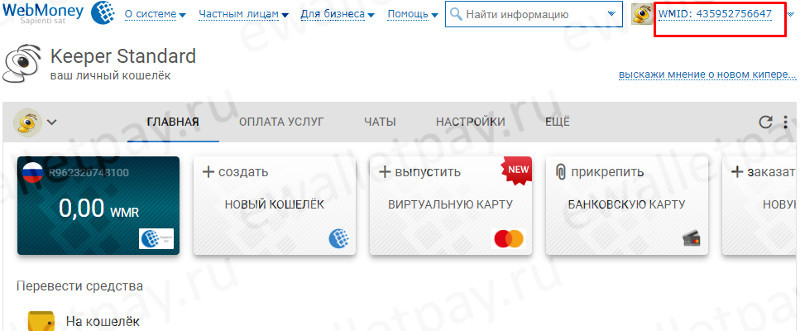
Что такое WMID и как его определить
Номер WMID не является секретным, и вы без опасений можете называть его при необходимости. Чаще всего, его запрашивают для проверки каких-либо данных о человеке: уровня аттестата, активности и т.д. – не являющихся закрытыми.
Увидеть свой WMID можно в правом верхнем углу на сайта платежной системы:
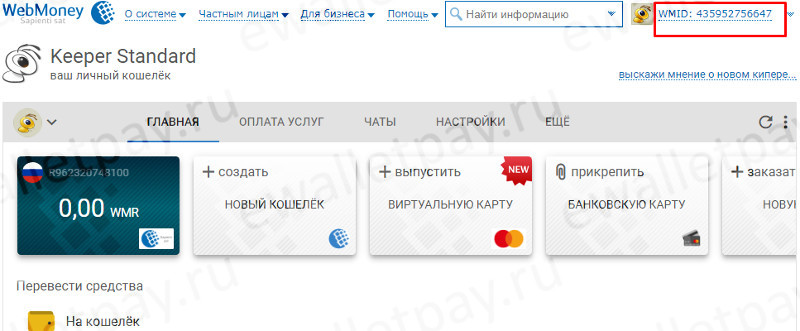
Внимание! Никогда не указывайте этот номер для перевода денежных средств на Вебмани. Он не предназначен для таких операций, и деньги просто не придут на ваш счет.
Куда переводить деньги
Но, если WMID нельзя использовать для перевода, то возникает логичный вопрос, как узнать номер кошелька Webmoney? Все очень просто:
- Заходите на сайт Вебмани.
- Вводите данные для авторизации.
- Подтверждаете вход в кошелек любым удобным способом.
Далее все будет зависеть от того, какой Keeper вы используете. Существует несколько видов Киперов системы Вебмани:
- Keeper Standard (новая версия);
- Keeper Standard (старая версия);
- WebMoney Keeper VK (фейсбук, одноклассники);
- Keeper WebPro (Light);
- Keeper WinPro (Classic) – программа для компьютера, ноутбука.
Номер кошелька в Вебмани, всегда начинается с буквы и состоит из кода в двенадцать цифр.
Для того чтобы узнать номер для перевода в новой версии Кипера, смотрите на первую цветную иконку в передвижном меню – на ней и будет указан номер вашего счета, который необходимо указывать для перевода денежных средств.
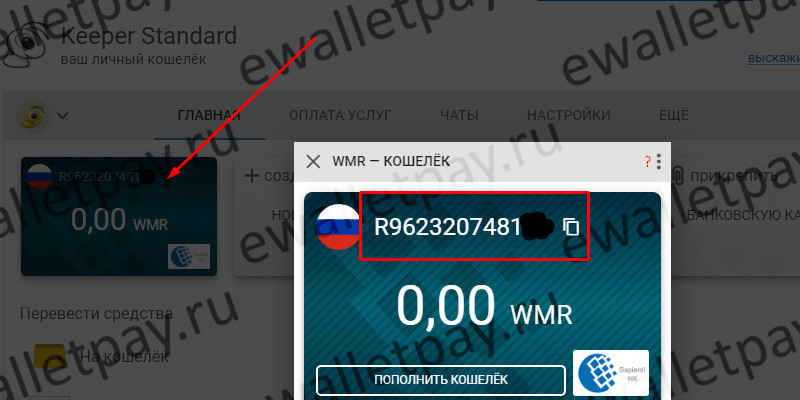
Если нажать три точки на серой панели всплывающего окна, то вы сможете посмотреть более подробную информацию: счет, лимиты, статистику расходов. Если вы хотите узнать номер кошелька Webmoney в старой версии Keeper, следуйте инструкции:
- В самой левой колонке со значками выберите иконку с кошельком.
- В центральной и правой колонке у вас отобразится номер, который можно использовать для ввода и вывода денежных средств.
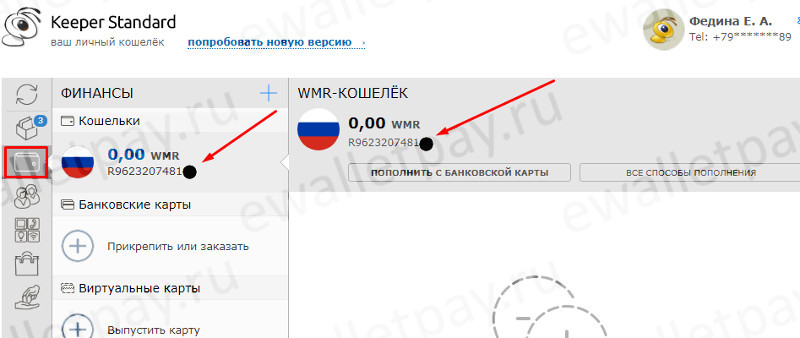
Еще один Keeper, отличающийся от предыдущих – это приложение для социальных сетей. На примере расширения для Вконтакте узнаем WMR кошелька Webmoney в таких приложениях:
- Зайдите в приложение.
- В левом столбике выберете иконку «кошельки».
- Вверху, в обоих колонках, у вас появится номер для переводов.
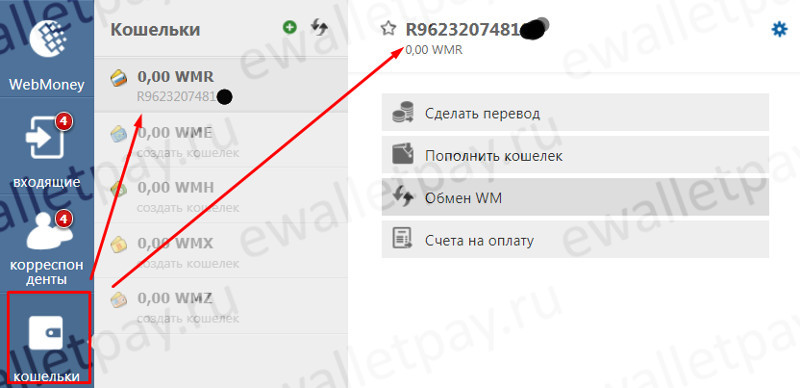
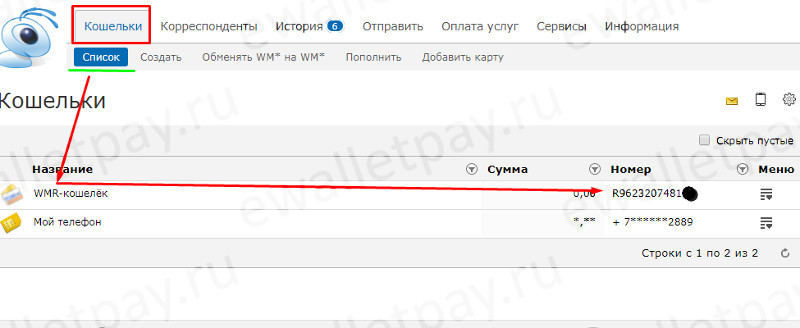
Чтобы посмотреть номер кошелька в WM Keeper WinPro, зайдите в нее и перейдите во вкладку «кошельки». Сразу под строкой действий, вы увидите номер своего кошелька, а также дату его создания и сумму, которая находится на его балансе.

Информация по WMID
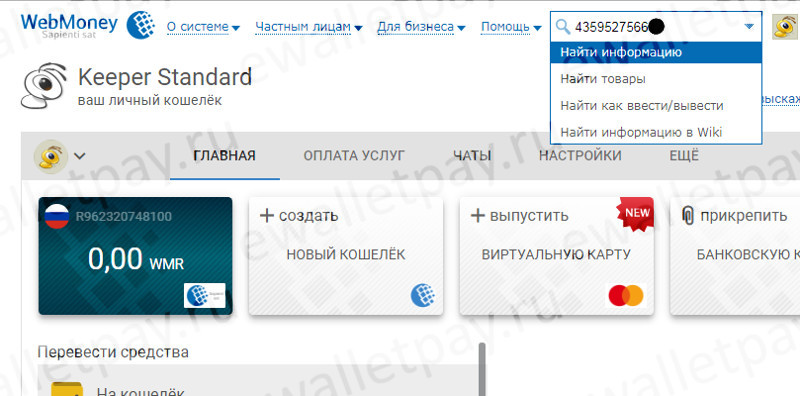
Если проверить кошелек на сервисе Вебмани, то вы быстро сможете получить следующие данные о его владельце:
- наличие претензий;
- наличие отзывов;
- дату регистрации;
- уровень активности и степень доверия;
- уровень аттестата.
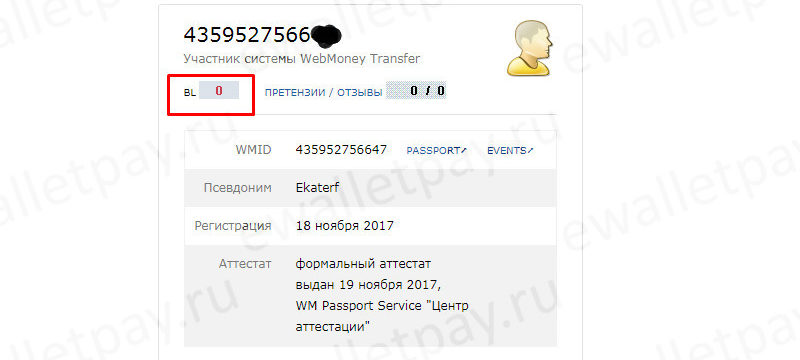
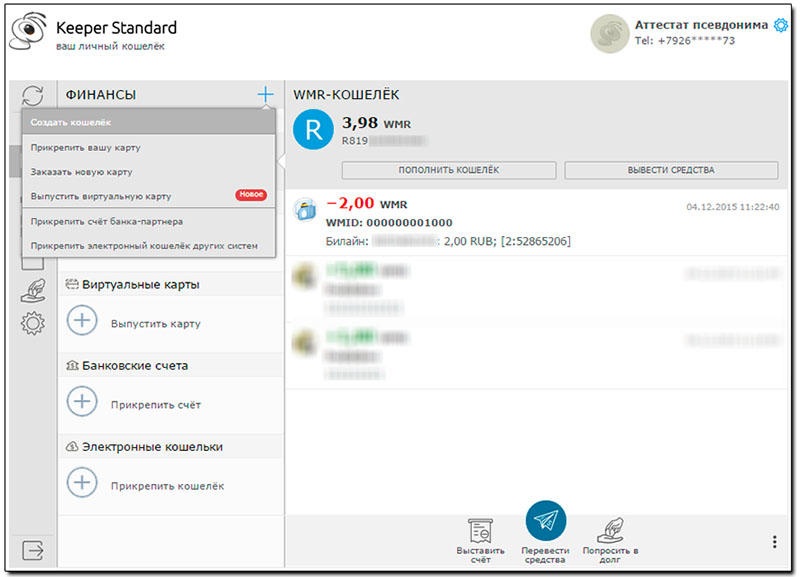
Прежде чем проходить процедуру создания кошелька Вебмани, необходимо выбрать подходящую категорию для определенной валюты. Различают следующие типы личных кошельков WM:
Что необходимо знать для открытия кошелька Webmoney
WM Keeper – это специальное программное обеспечение для управления электронным кошельком. Виды WM Keeper:
- Keeper Standard (Mini)
- Keeper WinPro (Classic)
- Keeper WebPro (Light)
- Keeper Mobile
—>
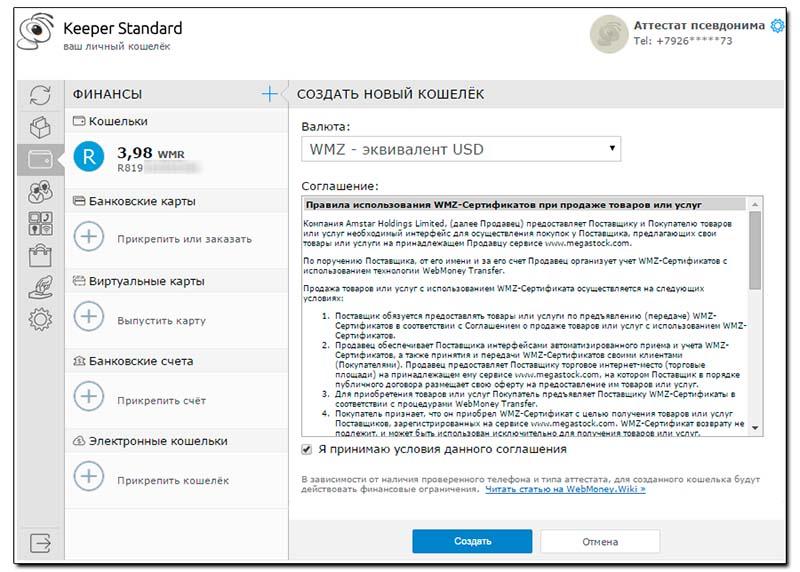
Интерфейс Keeper Standart достаточно дружественный, поэтому особой сложности в осуществлении операций нет. Для пользователей всегда доступна служба поддержки, также стоит заглянуть на страницу с FAQ.
Как завести электронный кошелек Вебмани
Для регистрации кошелька заходим в Keeper Standard (Mini), открываем вкладку «Финансы», далее идем в пункт «Кошельки» и нажимаем «+ Создать кошелек»
Далее для продолжения регистрации кошелька вам нужно определиться с валютой кошелька, подтвердить согласие с условиями Webmoney и нажать кнопку «Создать».
Если все было выполнено верно, система вышлет вам уведомление.
Система может не позволить создать вам электронный кошелек, если уровня вашего аттестата недостаточно для создания кошелька в той или иной валюте. В этом случае вам придет уведомление об отказе.
Как узнать номер электронного кошелька Webmoney
Таким образом, если вы создали долларовый кошелек, то увидите в левой колонке WMZ и далее – номер Z кошелька. Соответственно, для рубля будет кошелек WMR, а для гривны WMU. Вы также можете создать кошелек для евро WME и т. д. для валют других государств.
После регистрации в платежной системе WM каждому пользователю присваивается WMID. Это уникальная комбинация цифр, так называемый, идентификатор. Состоит из 12 знаков. Набрав их в поисковике на сайте виртуального сервиса, можно быстро найти необходимого вам пользователя. Многим людям непонятно как узнать номер кошелька в webmoney. Постараемся полностью раскрыть эту тему.
Содержание статьи
- 1 Как узнать WMID Вебмани?
- 2 Как узнать номер WebMoney кошелька
- 2.1 Как выглядит?
- 2.2 Где посмотреть?
- 2.3 Как узнать номер счета Вебмани?
- 3 Полезное видео
- 4 Другие статьи по теме
Чтобы получить номер счета webmoney, необходимо сначала пройти регистрацию на сервисе. Для этого предпринимаем следующие действия:
- На официальном портале кликаем на надпись «Зарегистрироваться».
- Заполняем поля, вписывая свой мобильный телефон, начиная с + и международного кода.
- Вносим личные данные.
- Подтверждаем регистрацию с E-mail и вводим код, полученный в смс-сообщении на указанный телефон.
- Придумываем надежный пароль.
После проведения вышеуказанных манипуляций, пользователь попадает в Личный кабинет. После этого, он задается вопросом: «Где в вебмани номер счета?» Увидеть его можно в правом верхнем углу страницы рядом с логотипом платежного сервиса.
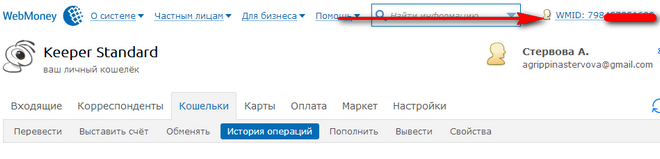
Если было загружено фото, то возле двенадцати цифр будет находиться соответствующая иконка.
ВАЖНО!
Номер счета вебмани, это и есть WMID, к которому привязываются электронные носители валют. У одного пользователя их может быть несколько.
Существует еще один способ узнать WMID:
- Переходим на key.wmtransfer.com/10.
- В меню выбираем новую заявку на восстановление.

- Жмем на «Восстановить пароль от Кипер».
- Кликаем на «Продолжить».
- В поле вносим адрес электронной почты или мобильный телефон, указанный при регистрации. Вводим капчу.
- Все свои WMID можно будет увидеть в письме или смс-сообщении, в зависимости от выбранного способа.

Найти wmid по номеру кошелька не составит труда. Для этого вписываем его в поисковую строку на сайте платежной системы и жмем «Найти» или клавишу Enter.
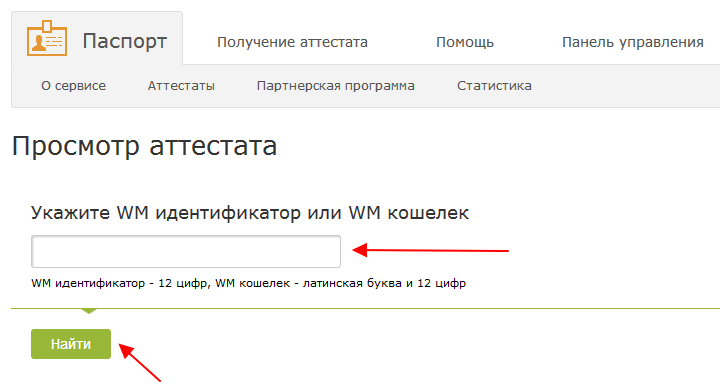
Теперь пользователи знают, где находится номер счета в вебмани, и смогут самостоятельно его отыскать.
Как узнать номер WebMoney кошелька
Номер кошелька вебмани можно увидеть в своем WM Keeper. Но сначала их нужно зарегистрировать. Для этого:
- Жмем на знак «+» или надпись «Создать». Выбираем нужное значение.

- В открывшемся окне выбираем необходимый нам эквивалент валюты.

- Подтверждаем, принимая условия соглашения.

ВНИМАНИЕ!
Возможности регистрации новых электронных модулей в платежной системе зависят от уровня аттестации.
Как выглядит?
Этот параметр состоит из двенадцати цифр. Впереди него находится латинская буква, обозначающая эквивалент валюты. Например, доллар – это Z, рубль – R, евро – E и т. д.
Пример (номер кошелька вебмани): R131196066280.
Где посмотреть?
Узнать номер своего кошелька webmoney можно в Личном кабинете. В старой версии WM Keeper необходимо кликнуть на иконку с изображением кошелька. Появится список, где можно будет увидеть необходимую информацию.

В новой версии следует на нажать на красочный логотип электронного носителя, и станет виден нужный нам реквизит счета wmr, wmz или другого виртуального модуля.

Теперь каждый пользователь будет в курсе, как узнать wmr кошелька webmoney или как узнать свой wmz на webmoney.
Некоторых людей также интересует вопрос: «Что значит номер вмр?». Ответ очевиден: это обозначение рублевого модуля (он же номер wmr кошелька).
Как узнать номер счета Вебмани?
Уточните сразу, что скрывается под определением этого термина. Если вам должны выслать деньги, то следует указать цифры, которыми обозначен свой кошелек вебмани. Это должно выглядеть следующим образом: Z168728337454 или E223126917476.
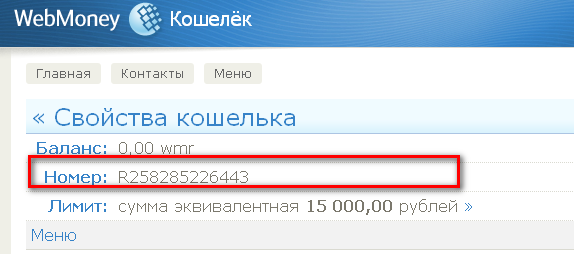
Если требуется логин для входа в Личный кабинет, то вам необходимо вписать цифры WMID. К ним не нужно приписывать никакие буквы.
СОВЕТ
Двенадцатизначные числа очень трудно запомнить, поэтому лучше запишите их в блокнот. А вот пароль от входа в WM Keeper лучше храните в голове, чтобы не стать жертвой мошенников.
Внимательно ознакомившись с указанной выше информацией, вы будете иметь полное представление о том, как узнать номер r кошелька webmoney, также других модулей, принадлежащих вашему WM-идентификатору. Главное, правильно вписывать все параметры при заполнении форм.
Полезное видео
Смотрите видео с подробным разбором.
Автор и источники
Авторы статьи: Виктор Еремеев и Дмитрий Луцкий. Владеют практически всеми электронными кошельками, имеют финансовое образование и большой опыт электронной коммерции.
Источником статьи является официальный сайт платежной системы. Отзывы и описание проблем, с которыми сталкиваются пользователи, взяты со сторонних ресурсов.
В системе WebMoney для идентификации каждого аккаунта предусмотрено 2 основных параметра: WMID и реквизиты кошелька. Оба этих значения могут использоваться для совершения ряда операций. В статье рассказано о том, как узнать номер кошелька Вебмани через WM Keeper Standart на официальном сайте, а также с использованием мобильного приложения. Также разобрана безопасность передачи данных третьим лицам и возможность изменения реквизитов созданного счета.
Содержание
- Для чего нужен номер кошелька Webmoney
- Можно ли давать свой номер другим людям
- Что означает первая буква в номере, как пример, R в WMR
- Где посмотреть значение счета в WM Keeper Standard (Mini)
- Как выглядит значение кошелька в WebMoney Keeper Mobile
- Можно ли изменить 12 цифр кошелька в Webmoney
Для чего нужен номер кошелька Webmoney
В рамках системы Вебмани пользователи осуществляют оборот местных титульных знаков, для учета которых используются WM-кошельки. Титульные знаки могут размещаться только в специальных хранилищах, которые прикреплены к индивидуальному номеру WMID.
Номер, или WMID, необходим для совершения переводов внутри системы. Так, отправитель не сможет отправить деньги, не зная реквизитов получателя.
Можно ли давать свой номер другим людям
Знать один только номер кошелька (12 цифр) для совершения каких-либо распорядительных операций со счетом недостаточно. Чтобы потратить деньги либо перевести средства, пользователь обязательно должен авторизоваться в личном кабинете. Кроме того, чтобы получить перевод от другого человека, потребуется передать ему реквизиты счета либо непосредственно WMID.
Поэтому разглашение номера своего счета не угрожает безопасности, в то время как утеря логина и пароля от аккаунта может стать причиной совершения несанкционированных операций.
Что означает первая буква в номере, как пример, R в WMR
У каждого аккаунта, зарегистрированного в системе, есть 2 идентифицирующих параметра: WMID и номер счета. Последний из названых обязательно прикрепляется к WMID и значения обоих параметров состоят из 12 цифр, однако у счета имеется дополнительный буквенный префикс в самом начале.
Префикс выражается латинской буквой и обозначает определенный эквивалент средств, для которых предназначен данный счет. Например, номер WMR кошелька будет выглядеть следующим образом — R038765436762, WME — E921367598738, WMU — U10809762782 и так далее. Таким образом, по одной букве можно определить используемую валюту.
По состоянию на май 2020 года система поддерживает 13 основных видов кошельков:

В зависимости от полученного статуса аттестата, участники могут свободно создавать каждый из представленных видов и использовать для личных целей. Открытие кошельков возможно только после окончания регистрации в системе.
Помимо вышеперечисленных видов, существует 2 дополнительных типа:
- WMD — тип D, учет выданных кредитов;
- WMC — тип C, указывающий на имеющиеся кредитные обязательства.
Два последних вида D и C могут создаваться только в единственном экземпляре.
Где посмотреть значение счета в WM Keeper Standard (Mini)
Для того чтобы узнать номер wmr кошелька через официальный сайт WebMoney (WM Keeper Standart), необходимо:
- Авторизоваться в личном кабинете. Для этого нужно перейти по следующей ссылке https://wallet.webmoney.ru/ и нажать кнопку «Войти».
- Далее заполнить свои данные: логин/WMID/email/номер телефона и пароль.
В верхней части главной страницы будут отображаться все открытые счета. На карточке каждого из них имеется 12 цифр:

Также можно нажать на нужную карточку и открыть окно с подробной информацией. Здесь же расположена кнопка для копирования реквизитов в буфер обмена:

Как выглядит значение кошелька в WebMoney Keeper Mobile
Найти и посмотреть значение счета можно также через мобильное приложение для Android, iOS или других платформ. Рассмотрим, как найти номер в программе WebMoney Keeper для Android.
Для этого достаточно скачать приложение на свое устройство и авторизоваться в аккаунте. На первой странице в разделе «Главное» отображаются все созданные кошельки, привязанные банковские карты и т. д. Уже так можно посмотреть номер счета:

При необходимости выбранная карточка разворачивается с предоставлением дополнительной информации. Тут же можно скопировать значение в буфер обмена:
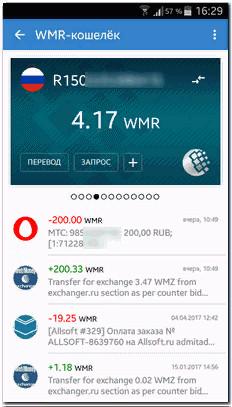
Можно ли изменить 12 цифр кошелька в Webmoney
Номер кошелька Вебмани выдается разово при его открытии, и произвести замену в дальнейшем невозможно, даже если удалить счет и открыть его заново.
Например, на аккаунте уже открыт WMZ кошелек, последние цифры которого «8257». Удалим его путем нажатия кнопки «Перенести в архив»:

Далее откроем WMZ счет еще раз:
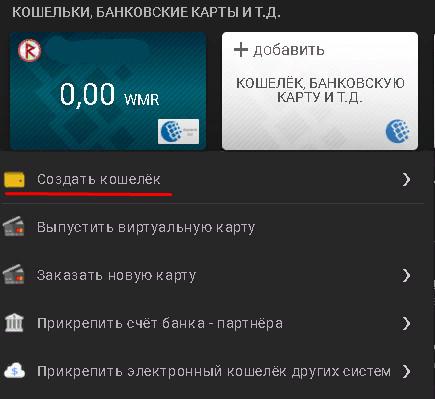

После принятия соглашения и повторного открытия номер счета не изменился:

Необходимо учитывать, что WM Keeper Standart позволяет иметь одновременно не более 1 кошелька каждого вида.
При наличии еще одного номера телефона можно зарегистрировать новый аккаунт, где все счета будут иметь абсолютно другие номера. Затем будет легко перевести деньги с одного аккаунта на другой.
Таким образом, WMID, как и значение кошелька, состоит из 12 цифр, однако кошелек дополнительно помечается префиксом — латинской буквой. Данная буква определяет валюту, для которой предназначен конкретный счет. Его реквизиты могут использоваться для совершения ряда операций, однако посторонний пользователь, зная только эти цифры, не сможет потратить деньги либо перевести средства — для этого обязательна авторизация с помощью логина и пароля. Посмотреть номер можно через любой Keeper — на сайте, либо в приложении. Значение является неизменным — оно генерируется 1 раз случайным образом во время создания.
Webmoney (WM) – это международная система расчетов, виртуальное бизнес-пространство. Она появилась в 1998 году и на сегодняшний момент количество ее участников составляет более 32 миллионов человек во всем мире. Создать кошелек Webmoney достаточно просто, следует воспользоваться нашей инструкцией.
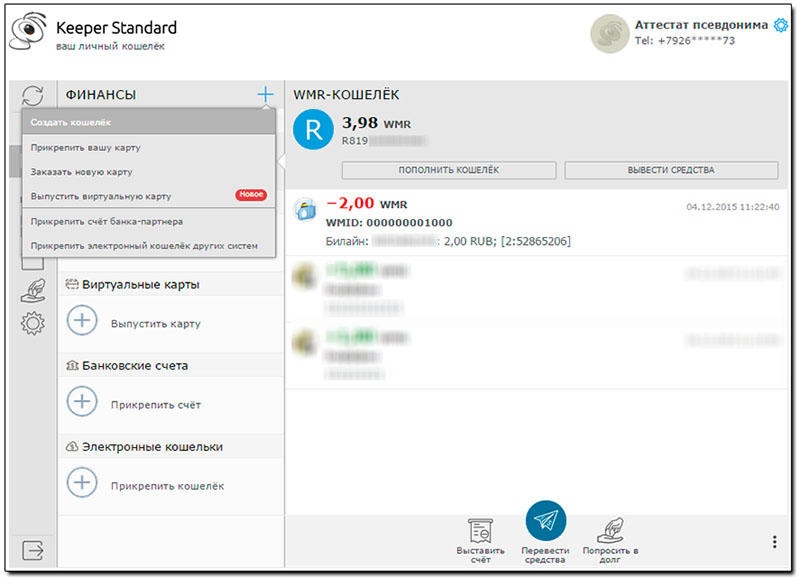
Прежде чем проходить процедуру создания кошелька Вебмани, необходимо выбрать подходящую категорию для определенной валюты. Различают следующие типы личных кошельков WM:
- доллары США — WMZ
- российский рубль — WMR
- евро — WME
- украинская гривна — WMU
- казахский тенге — WMK
- узбекский cум — WMY
- белорусский рубль — WMB
- золото — WMG
- 0,001 BTC — WMX
- учет долговых обязательств — WMD
- учет кредитных обязательств — WMC.
Что необходимо знать для открытия кошелька Webmoney
Начнем с того, что процесс открытия кошелька вебмани подразумевает, что вы зарегистрированы в системе WM: у вас есть идентификатор участника (WMID), аттестат и вы являетесь пользователем одной из систем управления электронными кошельками webmoney — WM Keeper.
Регистрация в системе происходит на сайте WM. Процедура очень простая: вводятся личные данные, номер телефон, e-mail, они подтверждаются, получаются пароли – все. После завершения регистрации вам присваивается идентификатор участника и аттестат. Теперь у вас есть возможность создать вебмани кошелек бесплатно.
Идентификатор участника (WMID) – 12-тизначная цифровая последовательность, которая является своеобразным адресом пользователя в системе. WMID присваивается при регистрации. Его нельзя использовать для операций со средствами, но к нему привязаны такие параметры, как уровень доверия, уровень деловой активности, уровень платежеспособности и т.д.
Аттестат – это совокупность подтвержденных данных пользователя. Чем больше данных вы предоставляете, тем выше уровень вашего аттестата, тем большие возможности вам предоставляет система. Например, при наличии аттестата первого уровня «Псевдоним», вы можете создать только webmoney wmz кошелек и webmoney wmg кошелек, а также кошельки в титульных знаках, эквивалентных национальной валюте. Для граждан России — это рублевый кошелек.
WM Keeper – это специальное программное обеспечение для управления электронным кошельком. Виды WM Keeper:
- Keeper Standard (Mini)
- Keeper WinPro (Classic)
- Keeper WebPro (Light)
- Keeper Mobile
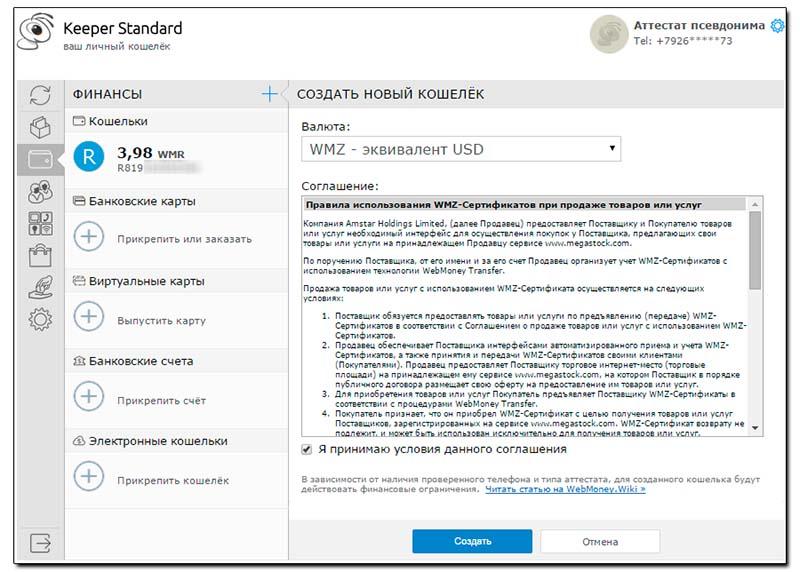
По умолчанию при регистрации вам предложат использовать браузерное приложение Keeper Standard (Mini), но большинство пользователей предпочитают Keeper WinPro (Classic). Он работает на всех устройствах и включает оптимальный набор функций. Скачать Keeper WinPro (Classic) можно по прямой ссылке на официальном сайте Webmoney. Для его установки, правда, требуется получение аттестата формального уровня, т.е. нужна определенная степень идентификации личности.
Интерфейс Keeper Standart достаточно дружественный, поэтому особой сложности в осуществлении операций нет. Для пользователей всегда доступна служба поддержки, также стоит заглянуть на страницу с FAQ.
Как завести электронный кошелек Вебмани
Для регистрации кошелька заходим в Keeper Standard (Mini), открываем вкладку «Финансы», далее идем в пункт «Кошельки» и нажимаем «+ Создать кошелек»
Далее для продолжения регистрации кошелька вам нужно определиться с валютой кошелька, подтвердить согласие с условиями Webmoney и нажать кнопку «Создать».
Если все было выполнено верно, система вышлет вам уведомление.
Система может не позволить создать вам электронный кошелек, если уровня вашего аттестата недостаточно для создания кошелька в той или иной валюте. В этом случае вам придет уведомление об отказе.
Как узнать номер электронного кошелька Webmoney
Чтобы посмотреть, где находится номер электронного кошелька Webmoney соответствующей валюты, снова обратите внимание на левую колонку – здесь будет ваш первый кошелек с названием и номером под ним, который будет начинаться с определенной буквы, которая обозначает денежный знак.
Таким образом, если вы создали долларовый кошелек, то увидите в левой колонке WMZ и далее – номер Z кошелька. Соответственно, для рубля будет кошелек WMR, а для гривны WMU. Вы также можете создать кошелек для евро WME и т. д. для валют других государств.
Где номер кошелька Webmoney вы узнали, а теперь где находится WM-идентификатор, а по совместительству – ваш личный номер регистрации в одноименной платежной системе. А он расположен в верхнем правом углу на официальном сайте компании. Если вы используете такие программы, как Вебмани Кипер и другие, которое нужно загружать на компьютер или девайс, то он будет указан вверху, на кромке. Таким образом он всегда оказывается у вас перед глазами. Если вы кликнете на идентификатор, когда будете находиться в личном кабинете на сайте, то перейдете на страницу с личной информацией.
Обнаружили ошибку? Выделите ее и нажмите Ctrl + Enter.
Оцените страницу:
Уточните, почему:
не нашёл то, что искал
содержание не соответствует заголовку
информация сложно подана
другая причина
Расскажите, что вам не понравилось на странице:
Спасибо за отзыв, вы помогаете нам развиваться!
Подпишитесь на Bankiros.ru

Современные электронные системы для оплаты и перевода средств позволяют своим клиентам обмениваться “титульными знаками”, предварительно настроив WebMoney-кошелек.

Данный кошелек — это счет участника платежной системы, привязанный к конкретному пользователю, который может распоряжаться балансом на нем при помощи собственного мобильного телефона и по своему усмотрению.
Содержание
- 1 Что такое номер кошелька?
- 2 Виды кошельков
- 3 Узнаем номер кошельков WebMoney
- 3.1 Способ 1: WebMoney Keeper Standard
- 3.2 Способ 2: WebMoney Keeper Mobile
- 3.3 Способ 3: WebMoney Keeper WinPro
- 4 Заключение
Что такое номер кошелька?
Начиная работу с системой WebMoney, пользователи часто путают значение WMID и номера кошелька. И если последний особой ценности не представляет, то комбинация цифр, составляющая WMID — это личная и важная информация. Чтобы не передать ее вместо реальных реквизитов собственного счета, определите, какие именно данные вам необходимы.
Номер WMID присваивается каждому пользователю и является уникальным идентификатором для всех клиентов системы вебмани. А вот номер кошелька может знать не только владелец счета, эти данные вполне могут быть опубликованы без ущерба для безопасности средств.
-
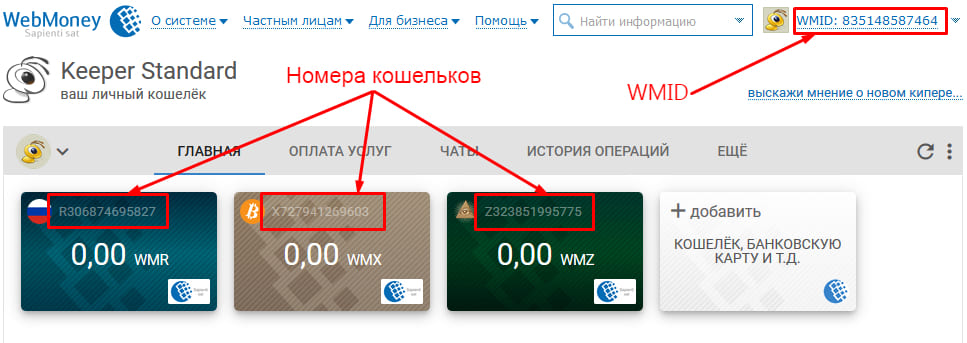
- Кошельки WebMoney
Номер кошелька вебмани представляет собой комбинацию знаков, в которой на первом месте стоит литера, указывающая на определенную валюту (к примеру, R — российские рубли, В — белорусские). За буквой следует 12 цифр, составляющих номер, который и нужно знать для передачи или снятия средств.
Виды кошельков
Сегодня система электронных расчетов Вебмани предоставляет клиентам кошельки нескольких типов, учитывающие разные имущественные права:
- R-кошелек WMR — предоставляющий право требования к исполнителю, который производит переводы средств, согласно законам РФ;
- Z-кошелек WMZ — долларовый эквивалент, с сертификацией на покупки у продавцов услуг и товаров, которые представлены на сайте www.megastock.com;
- E-кошелек WME — эквивалент евро;
- U -кошелек WMU — эквивалент украинской гривны;
- В-кошелек WMB — аналог белорусского рубля;
- V-кошелек WMV — вьетнамские донги;
- К-кошелек WMK — казахские тенге;
- G-кошелек WMG — представляет собой расписку на биржевое золото, расположенное в специальном хранилище;
- X-кошелек WMX — хранение имущественных прав на публикацию записей в базе данных bitcoin.org;
- Н-кошелек WMH — хранение имущественных прав на публикацию записей в базе данных bitcoincash.org;
- L — кошелек — хранение имущественных прав на публикацию записей в базе данных litecoin.org.
-
Участник системы вправе открыть любой кошелек у любого Гаранта, при условии подписания акцептного соглашения. Все кошельки одного пользователя объединены в хранилище под единым регистрационным номером (WMID).
Важно! Имущественные права, хранящиеся у Гаранта, измеряются в соответствующих титульных знаках Вебмани (WM).
Но как быть, если нужно указать свой номер кошелька? Есть несколько способов его узнать.
Узнаем номер кошельков WebMoney
У данной платежной системы есть несколько версий, которые значительно различаются между собой, поэтому первым делом нужно выяснить, номер какого именно кошелька вам необходим, и где он располагается.
Способ 1: WebMoney Keeper Standard
Эта версия знакома большинству клиентов Webmoney, потому что именно она открывается, как только пользователь авторизуется на официальном сайте системы.
-
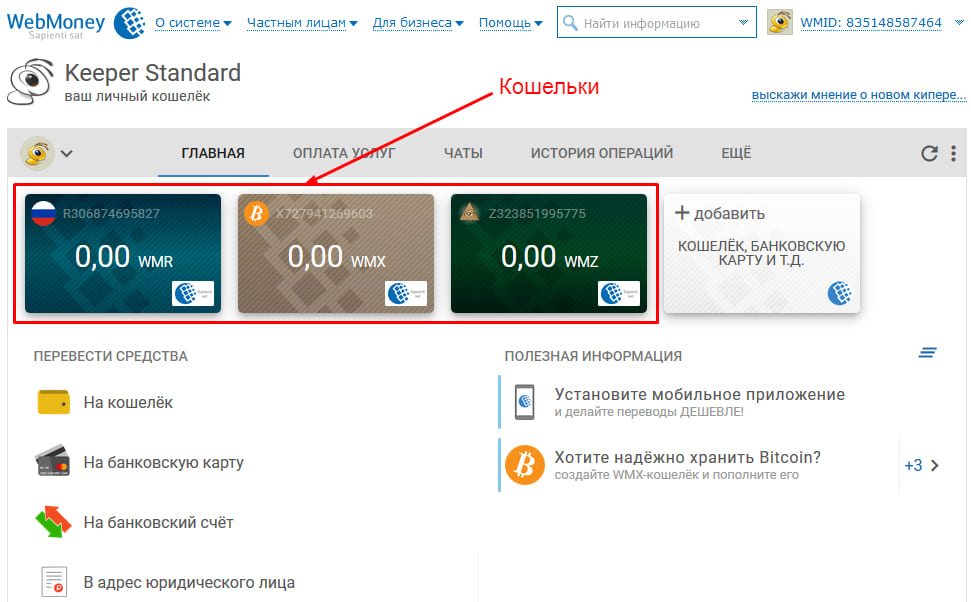
- Кошельки WebMoney
Итак, узнаем номер кошелька:
- Для этого нужно зайти на офсайт, пользуясь кнопкой “вход”, расположенной в правом верхнем углу.
- Затем заполняем поля “пароль” и “логин”, вводим капчу и входим на страницу.
- Подтверждаем авторизацию, одним из предложенных способов (вводом E-NUM или запросом кода через смс).
- Попадаем на главную страницу сервиса, где будет предоставлена информация о недавних операциях и счетах.
- Чтобы выяснить номер определенного кошелька, нужно просто кликнуть на него и в окне, появившемся сверху, можно увидеть искомый номер.
-
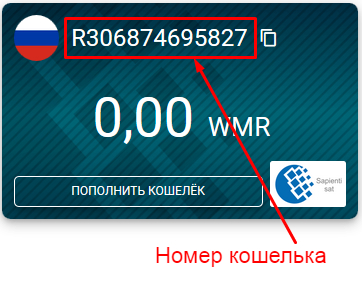
- Номер кошелька WebMoney
Способ 2: WebMoney Keeper Mobile
Узнать номер кошелька в мобильной версии Webmoney несложно, это можно увидеть на примере приложения для Андроид:
- Первым шагом станет запуск приложения и авторизация в нем.
- После этого, на главной странице появится информация о последних операциях и состоянии всех счетов пользователя.
- Если кликнуть на любой интересующий кошелек, то откроется окно, в котором будет предоставлена информация о его номере и балансе.
Способ 3: WebMoney Keeper WinPro
Основная версия Вебмани, предназначенная для ПК, тоже постоянно обновляется и активно дорабатывается командой платежной системы. Чтобы узнать номер кошелька в WinPro нужно скачать и поставить на свое устройство актуальную версию программы, затем ее нужно открыть и просмотреть всю необходимую информацию.
Заключение
Узнать номер кошелька в системе вебмани можно одним из трех способов, в зависимости от того, в каком варианте платежной системы он был зарегистрирован. В любом случае, потребуется зайти во вкладку, содержащую раздел с кошельками и сделать это можно только через личный кабинет.